Page 1
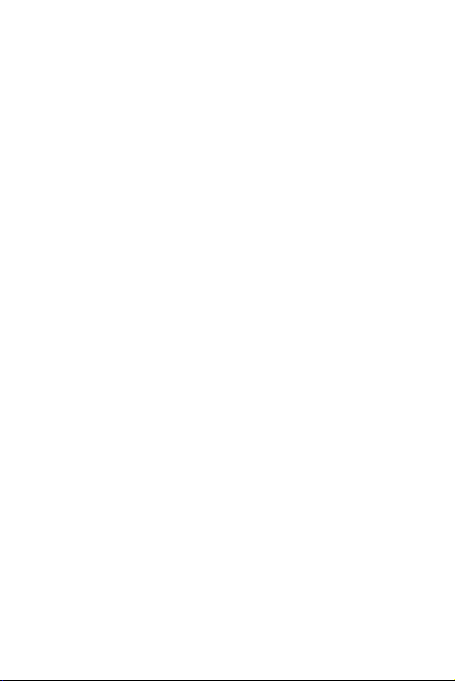
Kullanım Kılavuzu
HUAWEI Ascend G 301
Huawei'ye Hos Geldiniz
Page 2
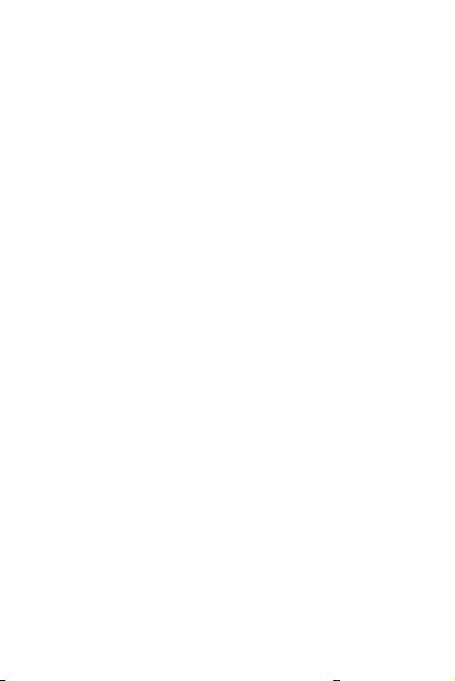
İçindekiler
1 Devam Etmeden Önce Okuyun.............................................1
1.1 Güvenlik Önlemleri ...................................................................... 1
1.2 Kişisel Bilgiler ve Veri Güvenliği .................................................. 2
1.3 Yasal Uyarı .................................................................................. 3
2 Başlarken...............................................................................6
2.1 Anahtar İşlevler Parmaklarınızın Ucunda .................................... 6
2.2 Pille İlgili Önemli Bilgiler............................................................... 6
2.3 Güç Tasarrufu İpuçları ................................................................ 7
2.4 Mobil Telefonunuzu Açma veya Kapatma ................................... 7
2.5 Dokunmatik Ekranı Kullanma ...................................................... 8
2.6 Ekranı Kilitleme ve Kilidini Açma ................................................. 9
2.7 Ana Ekran .................................................................................. 10
2.8 Uygulama Ekranı....................................................................... 14
2.9 microSD Kart Kullanma ............................................................. 15
3 Arama ..................................................................................15
3.1 Bir Arama Yapma ...................................................................... 16
3.2 Arama Cevaplama veya Reddetme ........................................... 17
3.3 Bir Arama Sırasında Diğer İşlemler ........................................... 18
3.4 Çağrı kaydı kullanma................................................................. 19
3.5 Uçak Modunu Kullanma............................................................. 19
4 Rehber.................................................................................20
4.1 Rehber Uygulamasını Açma...................................................... 20
4.2 SIM Kartından Kayıtları Aktarma ............................................... 20
4.3 Kayıt Ekleme.............................................................................. 20
4.4 Bir Kaydı Favorilerinize Ekleme................................................. 21
4.5 Kayıt Arama............................................................................... 21
4.6 Kayıt Düzenleme ....................................................................... 21
4.7 Kayıtlarınızla İletişim Kurma ...................................................... 21
i
Page 3
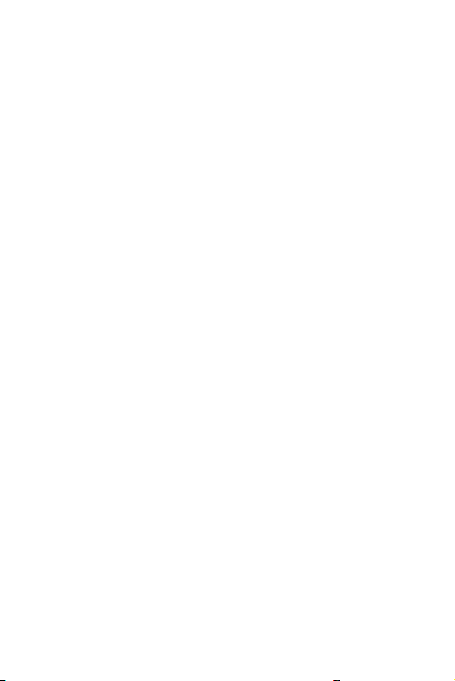
4.8 Kayıt Silme................................................................................. 22
4.9 Kişileri Yedekleme ve Senkronize Etme .................................... 22
4.10 Gruplar Yönetme .................................................................... 23
4.11 Kayıtları Birleştirme ve Ayırma ................................................ 24
4.12 Kayıtları Gönderme.................................................................. 25
5 Ekran Üstü Klavyeyi Kullanma.............................................25
5.1 Klavyeyi Görüntüleme................................................................ 25
5.2 Klavye Ayarlarını Özelleştirme................................................... 27
6 Mesajlar ...............................................................................27
6.1 SMS ve MMS............................................................................. 27
6.2 E-posta ...................................................................................... 30
7 Bağlantı Kurma....................................................................32
7.1 Mobil Ağlar................................................................................. 32
7.2 Wi-Fi .......................................................................................... 33
7.3 Telefonunuzun Veri Bağlantısını Paylaşma............................... 34
7.4 Internet....................................................................................... 35
7.5 Bluetooth.................................................................................... 37
8 Eğlence................................................................................38
8.1 Fotoğraf Çekme ve Video Kaydetme......................................... 38
8.2 Galeri kullanma.......................................................................... 40
8.3 Müziğin Keyfine Varma.............................................................. 42
9 Google Hizmetleri................................................................44
9.1 Google Hesabı Oluşturma ......................................................... 44
9.2 Gmail ......................................................................................... 45
9.3 Google Talk ............................................................................... 46
9.4 Google Haritalar......................................................................... 48
9.5 Play Store .................................................................................. 49
10 Bilgi Senkronizasyonu .......................................................50
ii
Page 4
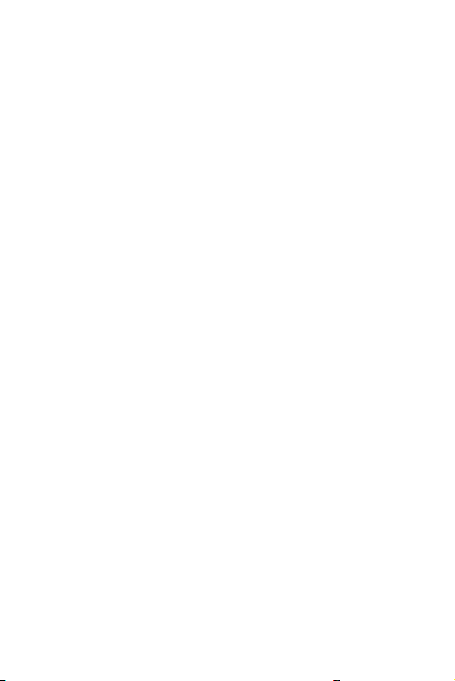
10.1 Hesaplarınızı Yönetme ............................................................50
10.2 Hesap Senkronizasyonunuzu Özelleştirme............................. 52
11 Diğer Uygulamaları Kullanma............................................53
11.1 Trafik Yöneticisi ....................................................................... 53
11.2 Takvim ..................................................................................... 54
11.3 Dosya Yöneticisi ......................................................................56
11.4 Saat ......................................................................................... 58
11.5 Hesap Makinesi ....................................................................... 59
11.6 Not defteri ................................................................................ 59
11.7 Saati Hava Durumu ................................................................. 59
12 Mobil Telefonunuzu Yönetme............................................61
12.1 Tarih ve Saati Ayarlama .......................................................... 61
12.2 Ekranı Ayarlama ...................................................................... 61
12.3 Zil Seslerini Ayarlama .............................................................. 62
12.4 Telefon Servislerini Ayarlama .................................................. 63
12.5 Metinden Konuşmaya Yapılandırması..................................... 64
12.6 Mobil Telefonunuzu Koruma.................................................... 64
12.7 Uygulamaları Yönetme ............................................................ 66
12.8 Mobil Telefonunuzu Sıfırlama.................................................. 67
12.9 Çevrimiçi Güncelleme .............................................................. 67
13 Sıkça Sorulan Sorular........................................................68
iii
Page 5
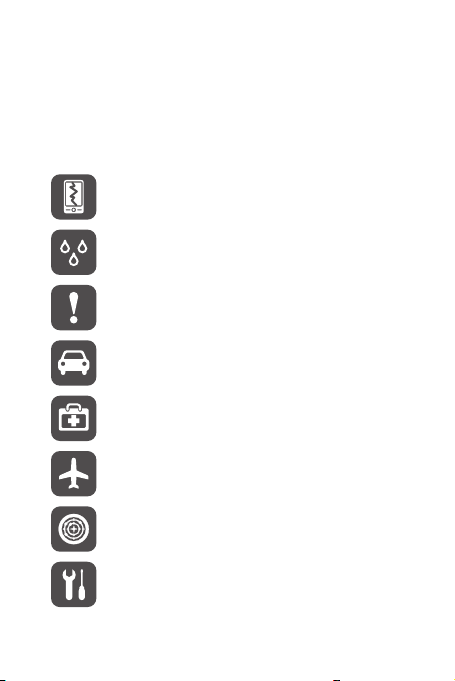
1 Devam Etmeden Önce Okuyun
1.1 Güvenlik Önlemleri
Mobil telefonunuzun doğru kullanımını sağlamak için lütfen güvenlik önlemlerini
dikkatlice okuyun.
Mobil telefonunuzu çarpmayın, atmayın veya delmeyin. Mobil
telefonunuzu düşürmekten, sıkıştırmaktan ve bükmekten sakının.
Mobil telefonunuzu banyo gibi nemli bir ortamda kullanmayın. Mobil
telefonunuzu sıvı içine batma ya da yıkanma durumundan koruyun.
Telefonların kulanılmasının yasak olduğu yerlerde veya telefonun
girişime veya tehlikeye yol açabileceği zamanlarda mobil
telefonunuzu açmayın.
Araç sürerken telefonunuzu kullanmayın.
Hastanelerde ve sağlık tesislerinde kural ve düzenlemelere uyun.
Tıbbi cihazların yakınında telefonunuzu kapatın.
Uçakta telefonunuzu kapatın. Telefon, hava taşıtlarındaki donanımı
etkileyebilir.
Yüksek hassasiyeti bulunan elektronik cihazların yakınında mobil
telefonunuzu kapatın. Telefon, bu cihazların performansını
etkileyebilir.
Mobil telefonunuzu veya aksesuarlarını demonte etmeye
çalışmayın. Sadece yetkin personel telefona bakım veya tamirat
gerçekleştirebilir.
1
Page 6
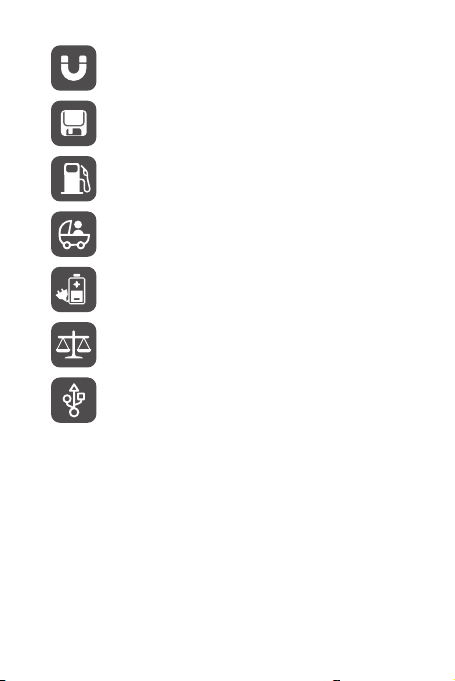
Güçlü elektromanyetik alan içeren haznelere mobil telefonunuzu
veya aksesuarlarını bırakmayın.
Manyetik depolama ortamlarını mobil telefonunuzun yakınına
yerleştirmeyin. Telefondan yayılan radyasyon bunların üzerine
depolanmış bilgiyi silebilir.
Mobil telefonunuzu yüksek sıcaklıkta bir yere bırakmayın veya
benzin istasyonu gibi yanıcı gazların olduğu yerlerde kullanmayın.
Mobil telefonunuzu ve aksesuarlarını çocukların ulaşabileceği
yerlerden uzak tutun. Çocukların gözetim olmadan mobil
telefonunuzu kullanmasına izin vermeyin.
Patlama risklerini önlemek için sadece onaylanmış pilleri ve şarj
aletlerini kullanın.
Kablosuz cihaz kullanımı hakkındaki yasaları ve yönetmelikleri
inceleyin. Kablosuz cihazınızı kullanırken başkalarının gizlilik ve
yasal haklarına saygı gösterin.
USB kablo kullanırken bu kılavuzun ilgili talimatlarını takip edin. Aksi
takdirde mobil telefonunuz veya bilgisayarınız hasar görebilir.
1.2 Kişisel Bilgiler ve Veri Güvenliği
Bazı işlevlerin veya üçüncü taraf uygulamaların cihazınızda kullanılması kişisel
bilgilerin veya verilerin kaybedilmesin e veya başkalarının erişimine açık hale
gelmesine yol açabilir. Kişisel ve gizli bilgilerin korunmasında size yardımcı olması
amacıyla bazı önlemler tavsiye edilmektedir.
• Yetkisiz kullanımın önüne geçmek için cihazınızı güvenli bir yere koyun.
• Cihazınızın ekranını kilitlenecek şekilde ayarlayın ve açmak için bir şifre veya kilit
açma şekli oluşturun.
2
Page 7
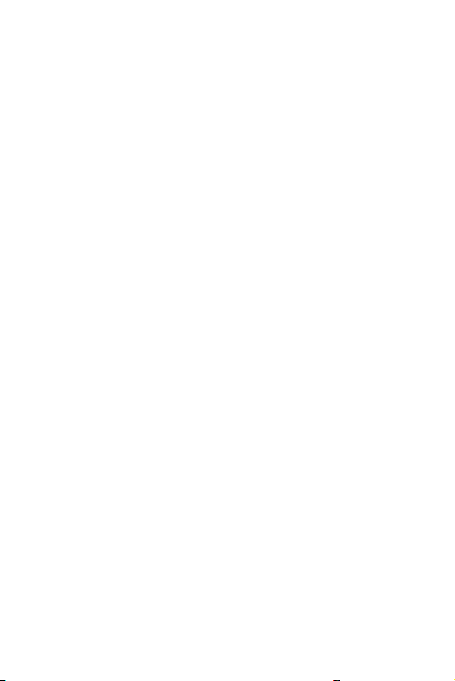
• SIM/UI M kartınızda, bellek kartınızda tutulan veya cihazınızın belleğinde
depolanan kişisel bilgileri periyodik olarak yedekleyin. Farklı bir cihaza geçerseniz,
eski cihazınızdaki kişisel bilgileri taşıdığınızdan veya sildiğinizden emin olun.
• Yabancı birinden mesajlar veya e-postalar aldığınızda virüslerden
kaygılanıyorsanız bunları açmadan silebilirsiniz.
• Cihazınızı İnternette gezinmek için kullanıyorsanız kişisel bilgilerinizin çalınmasını
önlemek için güvenlik riski oluşturabilecek web sitelerinden uzak durun.
• Wi-Fi tether veya Bluetooth gibi hizmetler kullanıyorsanız yetkisiz erişimi önlemek
için şifreler ayarlayın. Bu hizmetler kullanımda olmadıklarında bunları kapatın.
• Ciha z güvenlik yazılımını yükleyin veya yükseltin ve düzenli olarak virüs taraması
yapın.
• Üçüncü taraf uygulamalarını yasal bir kaynaktan edindiğinizden emin olun. İndirilen
üçüncü taraf uygulamaları virüs taramasından geçirilmelidir.
• Huawei veya üçüncü taraf uygulama sağlayıcıları tarafından yayınlanmış güvenlik
yazılımları veya yamaları yükleyin.
• Bazı uygulamalar konum bilgileri gerektirir ve bunları iletir. Sonuç olarak üçüncü bir
taraf konum bilginizi paylaşabilir.
• Cihazınız üçüncü taraf uygulama sağlayıcılarına tespit ve tanı bilgileri verebilir.
Üçüncü taraf satıcılar bu bilgileri ürün ve hizmetlerini iyileştirmede kullanırlar.
• Kişisel bilgi ve verilerinizin güvenliği hakkında kaygılarınız varsa, lütfen
mobile@huawei.com adresiyle temasa geçin.
1.3 Yasal Uyarı
Telif Hakkı © Huawei Technologies Co., Ltd. 2012. Tüm hakları saklıdır.
Huawei Technologies Co., Ltd.'nin yazılı izni olmadan bu kılavuzun hiçbir bölümü
hiçbir biçimde veya ortamda yeniden çoğaltılamaz ve aktarılamaz.
Bu kılavuzda açıklanan ürüne Huawei Technologies Co., Ltd. şirketinin ve muhtemel
lisansörlerinin t elif hakkı alınan yazılımı dahil olabilir. İlgili yasalar tarafından gerekli
görülmediği ya da ilgili telif hakkı sahipleri tarafından onaylanmadığı sürece müşteriler
adı geçen yazılımı hiçbir şekilde çoğaltmayacak, dağıtmayacak, değiştirmeyecek,
kaynak koda dönüştürmeyecek, deşifre etmeyecek, çıkartmayacak, tersine
mühendislik yapmayacak, kiralamayacak, başkasına vermeyecek ya da başkasına
lisanslamayacaktır.
3
Page 8
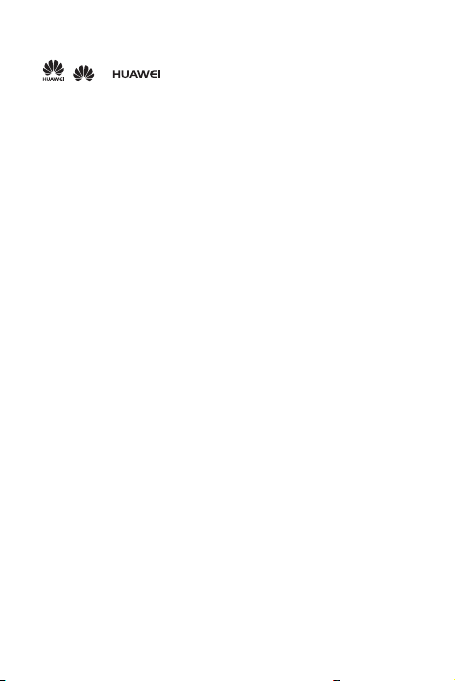
Ticari Markalar ve İzinler
, ve Huawei Technologies Co. Ltd şirketinin ticari markaları
veya tescilli ticari markalarıdır.
Adı geçen diğer ticari markalar, ürün, hizmet ve şirket adları ilgili sahiplerinin
mülkiyetidir.
Android, Google Inc. ticari markasıdır.
Uyarı
Burada anlatılan ürünün ve aksesuarlarının bazı özellikleri kurulan yazılıma, yerel
şebekenin kapasiteleri ile ayarlarına bağlıdır ve bu nedenle yerel şebeke operatörleri
veya şebeke servis sağlayıcıları tarafından etkinleştirilemez veya sınırlandırılamaz.
Bu nedenle buradaki tanımlamalar satın aldığınız ürün veya aksesuarlarıyla tam
uyuşmayabilir.
Huawei Technologies Co., Ltd. şirketi bu kılavuzda yer alan bilgileri veya teknik
özellikleri önceden haber vermeden ve herhangi bir yükümlülük taşımadan
değiştirme veya farklılaştırma hakkını saklı tutar.
Üçüncü Şahıs Yazılım Beyanı
Huawei Technologies Co., Ltd. bu ürünle teslim edilen üçüncü şahıs yazılım ve
uygulamalarının fikri mülkiyet sahibi değildir. Bu nedenle Huawei Technologies Co.,
Ltd. bu üçüncü şahıs yazılım ve uygulamaları için hiçbir türde garanti vermez. Huawei
Technologies Co., Ltd. bu üçüncü şahıs yazılım ve uygulamaları kullanan müşterilere
destek vermediği gibi bu üçüncü şahıs yazılım ve uygulamaların işlevleri hakkında
sorumluluk veya taahhüt altına da girmez.
Üçüncü şahıs yazılım ve uygulamalarının hizmetleri her an kesilebilir veya
sonlandırılabilir. Huawei Technologies Co., Ltd. kullanılabilirliği sırasında herhangi bir
içerik veya hizmetin belirli bir süre sürdürülmesini garanti etmez. Üçüncü taraf servis
sağlayıcıları içerik ve servisi Huawei Technologies Co., Ltd. şirketinin kontrolü
dışındaki ağ veya iletim araçları vasıtasıyla sağlarlar. Yürürlükteki yasaların izin
verdiği mümkün olan en geniş şekliyle, Huawei Technologies Co., Ltd. üçüncü taraf
servis sağlayıcılarının hizmetlerini veya üçüncü taraf içerikleri ve servislerinin kesintiye
uğramasını ya da sona ermesini tazmin etmeyecek veya bunlardan sorumlu
olmayacaktır.
Huawei Technologies Co., Ltd. bu ürüne yüklenmiş hiçbir yazılımın yasallığından,
kalitesinden veya başka hiçbir cihetinden ya da metinler, görseller, videolar veya
yazılımlar gibi karşıya yüklenmiş veya indirilmiş üçüncü parti çalışmalardan sorumlu
olmayacaktır. Müşteriler yazılımla bu ürün arasındaki uyuşmazlık dahil olmak üzere
4
Page 9
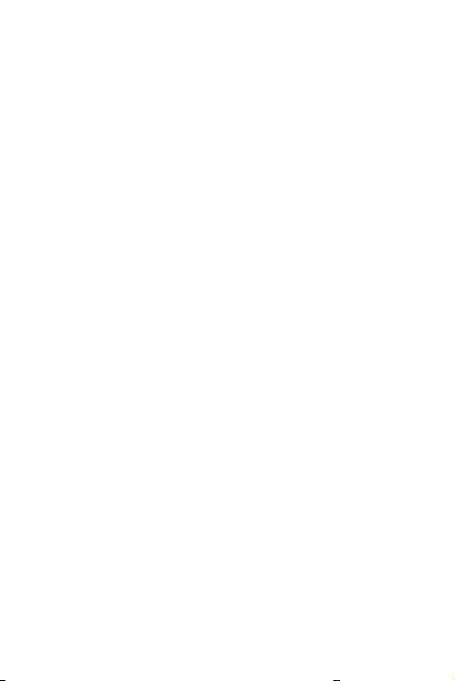
yazılım yüklemekten veya üçüncü taraf çalışmalarını karşıya yüklemek veya
indirmekten kaynaklanan olası ya da tüm risklere katlanacaktır.
Bu ürün açık kaynaklı Android™ işletim sistemini kullanır. Huawei Technologies Co.,
Ltd. sisteme gerekli değişiklikleri yapmıştır. Bundan dolayı bu ürün standart Android
işletim sistemi tarafından desteklenen tüm işlevleri desteklemeyebilir veya üçüncü
taraf yazılımlarla uyumlu olmayabilir. Huawei Technologies Co., Ltd. böyle bir
durumdan sorumlu olmayacaktır.
GARANTİLERİN REDDİ
BU KILAVUZUN İÇERİĞİ “OLDUĞU GİBİ” SAĞLANMIŞTIR. İLGİLİ YASA
TARAFINDAN GEREKLİ GÖRÜLMESİ HARİCİNDE HERHANGİ BİR SINIRLAMA
GETİRİLMEDEN ZIMNİ SATILABİLİRLİK GARANTİLERİ VE BELİRLİ BİR AMACA
UYGUNLUK DA DAHİL OLMAK ÜZERE AÇIK VEYA ZIMNİ TÜM GARANTİLER
BU KILAVUZUN DOĞRULUĞU, GÜVENİLİRLİĞİ VEYA İÇERİĞİ İLE İLGİLİ
OLARAK VERİLMEMİŞTİR.
YASAL SORUMLULUĞUN SINIRI
İLGİLİ YASA TARAFINDAN İZİN VERİLEN AZAMİ DURUMA KADAR HUAWEI
TECHNOLOGIES CO., LTD. ŞİRKETİ HİÇBİR DURUMDA HERHANGİ BİR ÖZEL,
ARIZİ, DOLAYLI VEYA SONUÇSAL HASARDAN YA DA KAR, İŞ, GELİR, VERİ,
İYİ NİYET VEYA BEKLENEN TASARRUFLARIN KAYBINDAN SORUMLU
OLMAYACAKTIR.
HUAWEI TECHNOLOGIES CO., LTD. ŞİRKETİNİN BU BELGEDE TANIMLANAN
ÜRÜNÜN KULLANIMINDAN KAYNAKLANAN MAKSİMUM SORUMLULUĞU
(BU SINIRLAMA UYGULANAB İLİR YASANIN BU TÜR BİR SINIRLAMAYI
YASAKLADIĞI ÖLÇÜDE KİŞİSEL YARALANMA SORUMLULUĞU İÇİN
UYGULANMAYACAKTIR) MÜŞTERİLERİN BU ÜRÜNÜN SATINALIMI İÇİN
ÖDEDİKLERİ MİKTARLA SINIRLI OLACAKTIR.
İthalat ve İhracat Düzenlemeleri
Müşteriler ilgili tüm ithalat ve ihracat yasalarına ve düzenlemelerine uygun hareket
edecek ve bu kılavuzda belirtilen yazılım ve teknik veriler de dahil olmak üzere adı
geçen ürünlerin ihraç edilmesi, yeniden ihraç edilmesi ya da ithal edilmesi için gerekli
olan tüm idari izinleri ve lisansları almakla sorumlu olacaktır.
5
Page 10
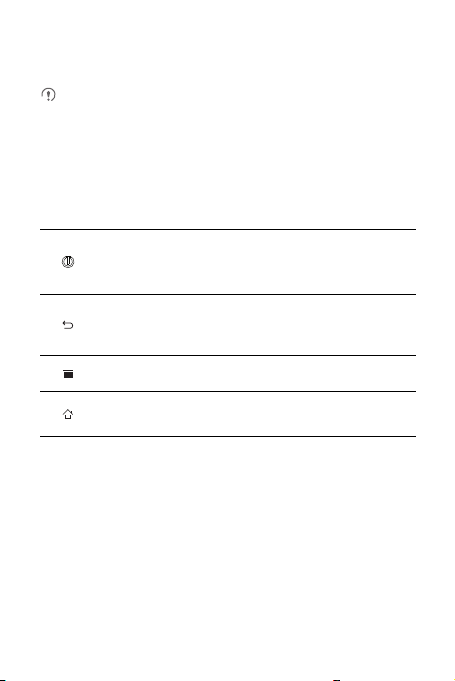
2 Başlarken
Bu kılavuzdaki tüm resimler sadece referans amaçlı olarak kullanılmıştır.
Telefonunuzun gerçek görüntü özellikleri yazılım sürümüne bağlı olarak burada
açıklananlardan farklı olabilir.
2.1 Anahtar İşlevler Parmaklarınızın
Ucunda
• Mobil telefonunuzu açmak için basılı tutun.
•
Telefon seçenekleri
• Mobil telefonunuz aktifken ekranı kilitlemek için basın.
• Önceki ekrana dönmek için veya çalıştırdığınız uygulamadan çıkmak
için dokunun.
• Klavyeyi gizlemek için dokunun.
Aktif bir ekranda menüyü açmak için dokunun.
• Ana ekrana dönmek için dokunun.
• Son kullanılan uygulamaları göstermek için basılı tutun.
2.2 Pille İlgili Önemli Bilgiler
• Pil uzun süre kullanılmamışsa, pili şarj etmeye başladıktan sonra mobil
telefonunuzu hemen açamayabilirsiniz. Telefonu açmadan önce, telefonu
kapatarak pilin birkaç dakika şarj olmasını bekleyin.
• Yaşlandıkça, pilin performansı düşecektir, özellikle yeni iken olduğu kadar şarj
tutmayacaktır. Pilin ömrü, pil düzgün bir şekilde şarj edildikten sonra fark edilebilir
bir şekilde azaldıysa pili aynı tipteki yeni bir pille değiştirin.
• Veri hizmetlerinin kullanımı telefonun güç tüketimini artırır ve dolayısıyla pil şarjları
arasında telefonun kullanılabildiği zaman süresini kıasaltır.
6
menüsünü açmak için basılı tutun.
Page 11
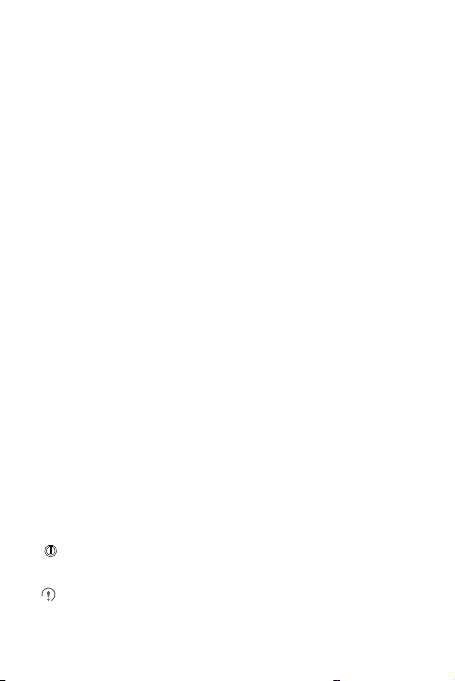
• Pilin tam şarj edilmesi için gereken süre, ortam sıcaklığına ve pilin yaşına bağlıdır.
• Pil gücü zayıfladığında, telefon sizi uyaracak ve bir mesaj gösterecektir. Pil bitmeye
yaklaşınca telefonunuz otomatik olarak kapanır.
2.3 Güç Tasarrufu İpuçları
Pil gücünün uzun ömürlü olması bağlı olduğunuz şebekeye ve mobil telefonunuzu
nasıl kullandığınıza bağlıdır.
Pil gücünden tasarruf için aşağıdakileri deneyin:
• 3G servislere ihtiyacınız olmadığında, telefonunuzu 2G şebekeye bağlanmak
üzere ayarlayın.
• Telefonunuz kullanımda olmadığı zaman ekran arka ışığını kapatın.
• Telefonunuz boşta kaldığı zaman ekran arka ışığınızın kapanması için geçen
süreyi azaltın.
• Ekran parlaklığını azaltın.
• Kullanmadığınızda Bluetooth'u kapatın. Sadece bir Bluetooth bağlantısı kurmanız
gerektiğinde telefonunuzu diğer Bluetooth aygıtlara görünür yapın.
• Kullanmadığınızda Wi-Fi'yi kapatın.
• Kullanmadığınızda telefonunuzun GPS alıcısını kapatın.
• Sesi kısın.
• Güç tüketen programları ihtiyacınız olmadığında kapatın.
• Veri servisini kapatın.
2.4 Mobil Telefonunuzu Açma veya
Kapatma
2.4.1 Mobil Telefonunuzu Açma
tuşunu basılı tutun. Telefonunuzu ilk kez açtığınızda, hesabınızla oturum açıp
mobil telefonunuzu kurmanız istenecektir.
Mobil telefonunuzda kişisel kimlik numarası (PIN) koruması etkinleştirilmişse,
mobil telefonu kullanmadan önce PIN kodunuzu girmeniz gerekir.
7
Page 12

2.4.2 Mobil Telefonunuzu Kurma
Mobil telefonunuzu ilk açtığınızda, telefonu ayarlamanızda yardımcı olması için
telefon bir kurulum sihirbazı görüntüler.
Kurulum sihirbazı şunlar için yardımcı olur:
• Hesabınızı oluşturma veya oturum açma
• Mobil telefonunuzu nasıl kullanmak istediğinizle ilgili bazı ilk kararları alın
2.4.3 Mobil Telefonunuzu Kapatma
1. tuşunu basılı tutarak
2.
Kapat
üzerine dokunun.
Eğer
Hızlı önyükleme
girecektir. Eğer
kapatmak için
Telefon seçenekleri
özelliği etkinleştirildiyse telefon derin uyku moduna
Hızlı önyükleme
Tamam
üzerine dokunun.
menüsünü açın.
özelliği devre dışı bırakılmışsa, telefonu
2.4.4 Hızlı Önyüklemeyi Açma
1. >
Ayarlar
>
2.
Hızlı önyükleme
Uçaktayken
Uygulamalar
onay kutusunu işaretleyin.
Hızlı önyükleme
üzerine dokunun.
özelliğini açmayın.
2.4.5 Mobil Telefonunuzu Yeniden Başlatma
1. tuşunu basılı tutarak
2.
Yeniden başlat
3.
Tamam
üzerine dokunun.
Telefon seçenekleri
üzerine dokunun.
menüsünü açın.
2.5 Dokunmatik Ekranı Kullanma
2.5.1 Dokunmatik Ekran Eylemleri
•
Dokunma
: Bir öğeyi seçmek, bir seçimi onaylamak veya bir uygulamayı
başlatmak için ekrana parmağınızla hafifçe dokunun.
8
Page 13
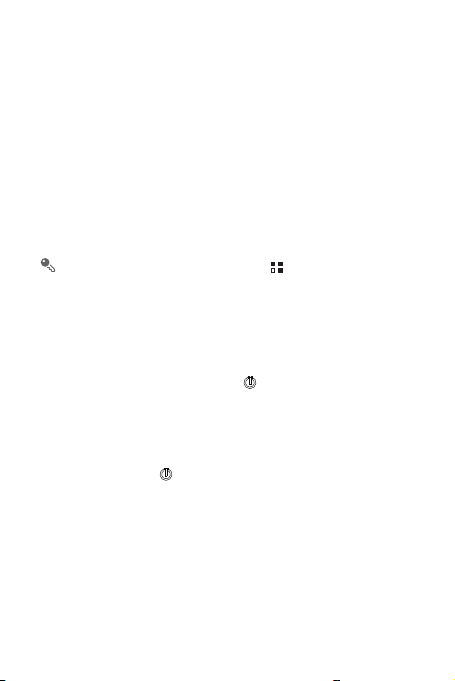
•
Dokunma ve tutma
verene kadar bırakmayın. Örneğin aktif ekranın seçenekler menüsünü açmak için
menü belirene kadar ekrana dokunun ve tutun.
•
Hafifçe vurma
ettirin.
•
Sürükleme
taşımak için bu öğeyi ekranın herhangi bir yerine sürü kleyin. Bir öğeyi sürükleyerek
taşıyabilir veya silebilirsiniz.
: Parmağınızla bir öğeye dokunun ve mobil telefonun karşılık
: Parmağınızı ekran boyunca düşey ya da yatay olarak hareket
: Parmağınızla istenen öğe üzerine dokunun ve tutun. Bir öğeyi
2.5.2 Mobil Telefonunuzun Ekranını Döndürme
Telefonunuzu yana doğru döndürdüğünüzde çoğu ekranın yönelimi yatay veya dikey
olarak değişecektir.
Ana ekranda, bu işlevi devre dışı bırakmak için >
otomatik döndür
üzerine dokunun.
Ayarlar
>
Ekran
>
Ekranı
2.6 Ekranı Kilitleme ve Kilidini Açma
2.6.1 Ekranı Kilitleme
• Telefonunuz açıkken, ekranı kilitlemek için tuşuna basın. Ekran kilitliyken yine
de mesaj ve aramaları alabilirsiniz.
• Telefonunuz bir süre boşta kalırsa, ekran otomatik olarak kilitlenir.
2.6.2 Ekran Kilidini Açma
1. Ekranı uyandırmak için tuşuna basın.
2. Ekran kilidini açmak için kilit simgesini soldan sağa sürükleyin.
9
Page 14
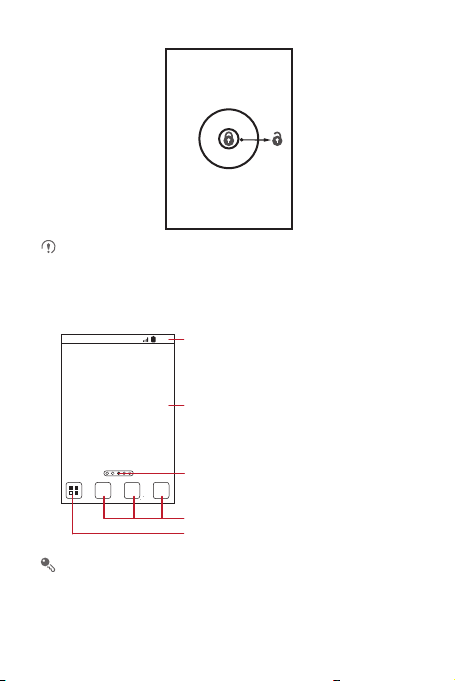
Eğer bir ekran kilidi açma şekli belirlediyseniz, kilidi açmak için ekrana çizmenizi
isteyen bir uyarı alırsınız.
2.7 Ana Ekran
Bildirim çubuğu:
10:23
Hatırlatıcıları ve telefon durum simgelerini
görüntüler. Bildirim panelini açmak için
aşağı doğru hafifçe vurun.
Görüntü alanı:
Telefonun ana görüntü alanı.
Ana ekran ve genişletme göstergesi
Kısayollar
Tüm uygulamalarınızı görüntülemek için
Mobil telefon titreşene kadar bir kısayola dokunun ve tutun, bundan sonra
kısayolu istediğiniz konuma sürükleyebilir veya çöp kutusuna taşıyabilirsiniz. Bir
simgeyi ekranın başka bir alanından kısayol konumuna da sürükleyebilirsiniz.
10
dokunun.
Page 15
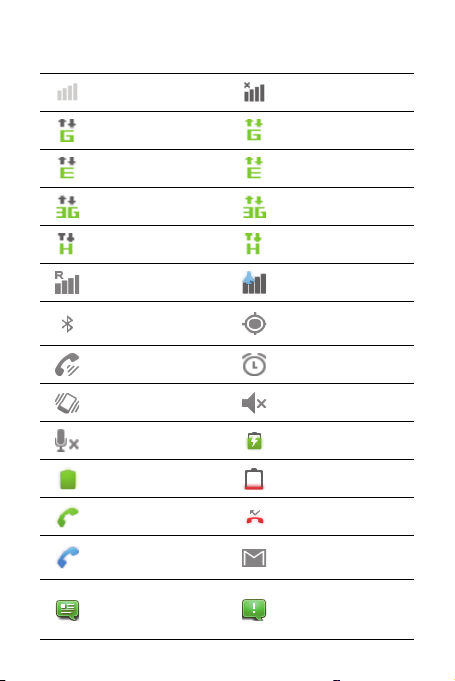
2.7.1 Bildirim ve Durum Simgeleri
Sinyal gücü Sinyal yok
GPRS mobil ağa bağlı GPRS kullanımda
EDGE mobil ağa bağlı EDGE kullanımda
3G mobil ağa bağlı 3G kullanımda
HSPA mobil ağa bağlı HSPA kullanımda
Dolaşım Uçak modu
Bluetooth açık
Hoparlör açıkAlarm etkin
Titreşim modu Zil susturuldu
Arama sessize alındı Pil şarj ediliyor
Pil dolu Pil aşırı düşük
Arama sürüyor Cevapsız arama
Arama Bluetooth kulaklık
kullanılarak sürüyor
Yeni metin veya
multimedya mesajı
GPS'den konum verisi
alınıyor
Gmail'den yeni posta
Metin veya multimedya
mesajı gönderiminde
sorun
11
Page 16
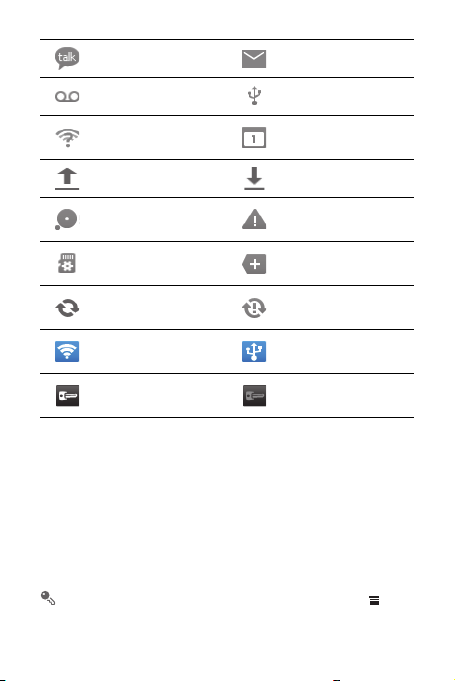
Yeni sohbet mesajı Yeni e-posta
Yeni sesli posta Bir bilgisayara bağlı
Kullanılabilir kablosuz ağı
aç
Yaklaşan etkinlik
Karşıya Yükleniyor İndiriliyor
Telefon depolama alanı
azalıyor
mircoSD kart hazırlanıyor
Veri senkronize ediliyor
Taşınabilir Wi-Fi hotspot
açık
Bir VPN'ye bağlanıldı
Oturum açma veya
senkronizasyon sorunu
Diğer görüntülenmeyen
bildirimler
Senkronizasyon
başarısız
USB tethering açık
Bir VPN'den bağlantı
kesildi
2.7.2 Bildirim Paneli
Yeni bir mesaj aldığınızda veya yaklaşan bir etkinlik varsa mobil telefonunuz size
bunu bildirecektir. Bildirim paneli alarmlar ve ayarlar konusunda da sizi bilgilendirir.
Şebeke operatörünüzü görmek veya bir mesaj, hatırlatıcı veya etkinlik bildirimini
görüntülemek için bildirim panelini açın.
Bildirim Panelini Açma
1. Bildirim çubuğunda yeni bir bildirim simgesi belirdiğinde, parmağınızı bildirim
çubuğu üzerine koyun ve bildirim panelini açmak için aşağı doğru hafifçe vurun.
Bildirim çubuğunu Ana ekrandan da açabilirsiniz: Paneli açmak için >
Bildirimler
üzerine dokunun.
12
Page 17
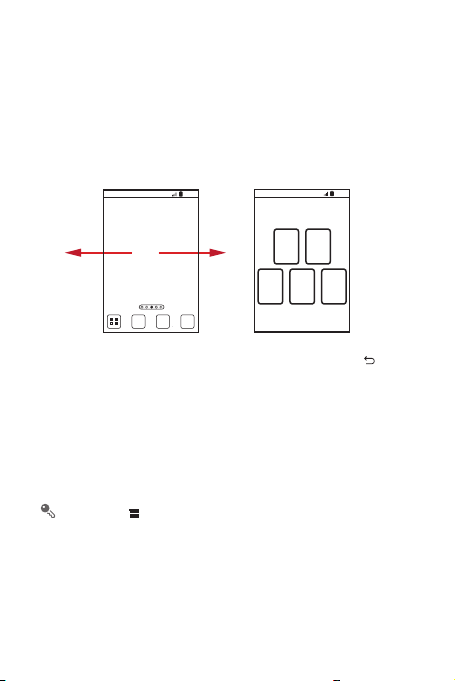
2. Panel üzerinde şunları yapabilirsiniz:
• İlgili uygulamayı açmak için bir bildirime dokunun.
• Tüm bildirimleri temizlemek için
Temizle
üzerine dokunun.
Bildirim Panelini Kapatma
Panelin altına dokunup tutun. Ardından yukarı doğru hafifçe vurarak kapatın.
2.7.3 Ana Ekranın Diğer Kısımlarını Görüntüleme
10:23
Ana ekran boyunca
parmağınızla sola ya
da sağa hafifçe vurun.
Ana ekranın ve uzantılarının küçük
resimlerini görüntülemek için
üzerne dokunun. Ekranı açmak için
bir küçük resme dokunun.
10:23
2.7.4 Ana Ekranı Özelleştirme
Yeni bir Ana Ekran Öğesi Ekleme
1.
İşlemi seçin
menüsü görüntülenene kadar Ana ekranda boş bir alana dokunun
ve tutun.
Ana ekranda >
görüntüleyebilirsiniz.
2. Ana ekrana eklemek için bir öğe seçin.
Bir Ana Ekran Öğesini Taşıma
1. Ana ekranda bir öğeye dokunun ve öğe büyüyüp mobil telefon titreşene kadar
tutun.
Ekle
üzerine dokunarak da
İşlemi seçin
menüsünü
13
Page 18
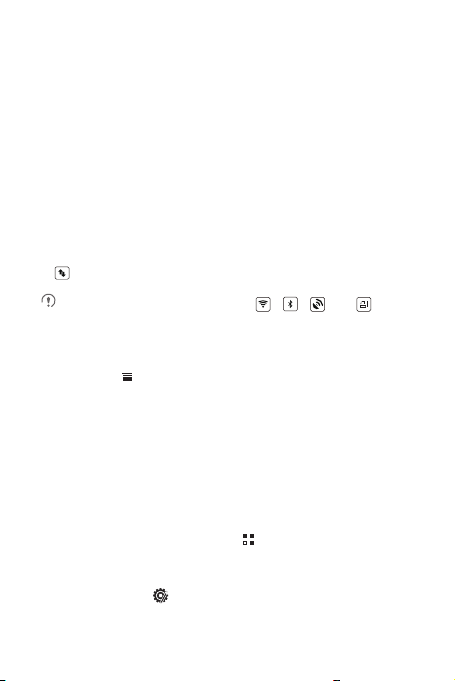
2. Parmağınızı kaldırmadan öğeyi ekran üzerinde istenen konuma taşıyın, ardından
bırakın.
Bir Ana Ekran Öğesini Kaldırma
1. Ana ekranda bir öğe üstüne dokunun ve öğe büyüyüp mobil telefon titreşene kadar
tutun.
2. Parmağınızı kaldırmadan öğeyi çöp kutusunun üzerine sürükleyin. Öğe ve çöp
kutusu kırmızıya döndüğünde öğe kaldırılmaya hazır demektir.
3. Ana ekrandan kaldırmak için öğeyi bırakın.
2.7.5 Hizmet Kısayolları
1. Bildirim çubuğunu açın.
2. Veri hizmetlerini açmak veya kapatmak için ekranın en üst kısmındaki
öğesine dokunun.
İlişkin servisleri açmak veya kapatmak için , , veya üzerine
de dokunabilirsiniz.
2.7.6 Duvar Kağıdını Değiştirme
1. Ana ekranda, >
2. Bir resmi seçip duvar kağıdı olarak ayarlamak için şu menü öğelerine dokunun:
•
Galeri
•
Animasyonlu duvar kağıtları
•
Duvar Kağıtları
Duvar Kağıdı
üzerine dokunun.
2.8 Uygulama Ekranı
Uygulama ekranı telefonunuzdaki tüm uygulamaların simgelerini barındırır.
Uygulama ekranını açmak için Ana ekranda üzerine dokunabilirsiniz.
2.8.1 Uygulama Ekranında Simgeleri Taşıma
1. Uygulama ekranında, üzerine dokunun.
2. Uygulama ekranında taşımak istediğiniz simgeye dokunup tutun.
14
Page 19
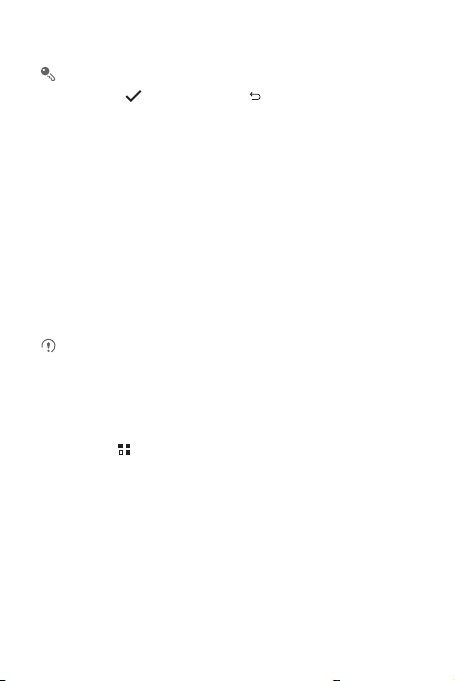
3. Parmağınızı kaldırmadan simgeyi istenen konuma taşıyın, ardından bırakın.
Daha fazla simgey i taşımak için 2 ve 3. adımı tekrarlayın.
4. Kaydetmek için üzerine dokunun veya üzerine .
2.9 microSD Kart Kullanma
2.9.1 microSD Kartı USB Yığın Depolama olarak Kullanma
En sevdiğiniz müzik ve resimleri bilgisayarınızdan mobil telefonunuzun microSD
kartına aktarmak için, microSD kartı bir USB yığın depolama öğesi olarak belirleyin.
1. Mobil telefonunuzu verilen USB kablosunu kullanarak bilgisayarınıza bağlayın.
Bilgisayarınız microSD kartı kaldırılabilir bir depolama aygıtı olarak algılayacaktır.
2. Bildirim çubuğunu açın, ardından
3. Dosyaları aktarmak istediğinizi onaylamak için açılan iletişim kutusunda
depolama birimini aç
Artık dosyaları bilgisayarınızdan mobil telefonunuzun microSD kartına aktarabilirsiniz.
microSD kartınız USB yığın depolama olarak kullanılırken, mobil telefonunuz bu
bellek alanını kullanmayacaktır. Dosyaların aktarımını bitirdikten sonra USB
yığın depolama aygıtını (mobil telefonunuz) bilgisayardan ayırırken doğru
işlemleri izlediğinizden emin olun.
USB bağlandı
üzerine dokunun.
üzerine dokunun.
USB
2.9.2 microSD Kartı Çıkartma
1. Ana ekranda, >
2. Ekranı aşağıya kaydırın, ardından
öğesine dokunun.
3. microSD kartı dikkatlice çıkartın.
Ayarlar
üzerine dokunun.
Depolama
>
SD kartının bağlantısını kes
3 Arama
Bir arama yapmak için, tuş takımını kullanarak bir numara çevirebilir veya kişi listenize
kaydedilmiş olan, bir Web sayfasında bulunan veya başka yerlerdeki bir numaraya
dokunabilirsiniz. Bir arama sırasında, gelen diğer aramalara cevap verebilir veya
15
Page 20
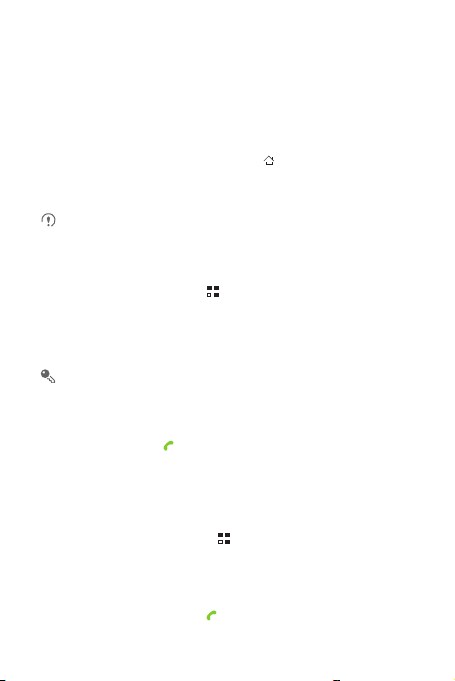
bunları sesli mesaj kutunuza yönlendirebilirsiniz. Ayrıca birkaç katılımcı ile konferans
arama gerçekleştirebilirsiniz.
3.1 Bir Arama Yapma
Bir arama yapmak için
kaydı
olanağından bir numara seçebilirsiniz.
Bir arama yaparken, diğer işlevleri kullanmak için üzerine dokunabilirsiniz.
Arama ekranına dönmek için, bildirim çubuğuna aşağı doğru hafifçe vurup
çağrı
öğesine dokunun.
Bir arama sırasında sesinizin diğer taraflarca duyulmasını istiyorsanız
telefonunuzun alt kısmındaki mikrofonu bloke etmemeye dikkat edin.
3.1.1 Arama Uygulaması ile Arama Yapma
1. Ana ekranda, çeviriciyi açmak için >
Geçerli durumda
sekmesine dokunun.
2. Telefon numarasını girmek için gerekli sayı tuşlarına dokunun.
Telefonunuz Akıllı Arama işlevini desteklemektedir, yani çevirici üzerindeki
rakamlara dokunduğunuzda telefon otomatik olarak rehberinizde arama
yaparak eşleşen sonuç ları eşleşmenin doğruluğuna göre listeler. Eğer girilen
bilgilerle eşleşen herhangi bir kayıt yoksa, telefon hiçbir sonuç göstermeyecektir.
3. Aramayı başlatmak için üzerine dokunun.
Bir arama esnasında, arama tuşlarına başka numaralar girmek için
üzerine dokunun.
3.1.2 Rehber Uygulamasından bir Arama Yapma
1. Ana ekranda, kişi listesini açmak için >
Geçerli durumda
sekmesine dokunun.
2. Listeden aramak istediğiniz kişiye dokunun.
3. Telefon numarasını çevirmek için öğesine dokunun.
Arama
uygulamasını kullanabilir veya
Rehber
veya
Çağrı kaydı
Arama
veya
Çağrı kaydı
Arama
üzerine dokunun.
öğesiyle çalışıyorsanız
Rehber
üzerine dokunun.
öğesiyle çalışıyorsanız
Rehber
ya da
Arama
Çağrı ekle
Rehber
Çağrı
Geçerli
16
Page 21
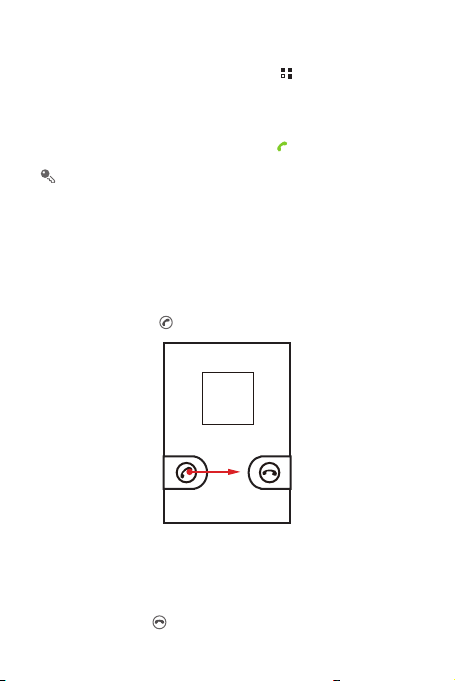
3.1.3 Çağrı kaydı Uygulamasından bir Arama Yapma
1. Ana ekranda, arama günlüğünü görüntülemek için >
dokunun.
Geçerli durumda
sekmesine dokunun.
2. Numarayı çevirmek için günlük girişinin sağındaki öğesine dokunun.
Günlük girişine dokunur ve basılı tutarsanız seçenekler menüsü açılacaktır.
Rehber
veya
Arama
öğesiyle çalışıyorsanız
Çağrı kaydı
Çağrı kaydı
üzerine
3.2 Arama Cevaplama veya Reddetme
3.2.1 Gelen Aramayı Cevaplama
Bir telefon araması aldığınızda, gelen arama ekranı açılır. Arayanın numarasını daha
önce
Rehber
içine kaydettiyseniz, arayanın adı ve numarası görüntülenir. Arayanın
numarası
Rehber
içine kaydedilmemişse, arayanın numarası görüntülenir.
Aramayı cevaplamak için öğesini sağa sürükleyin.
3.2.2 Aramayı Bitirme
Bir arama sırasında, aramayı sonlandırmak için
3.2.3 Gelen Aramayı Reddetme
Aramayı reddetmek için öğesini sola sürükleyin.
Sonlandır
üzerine dokunun.
17
Page 22
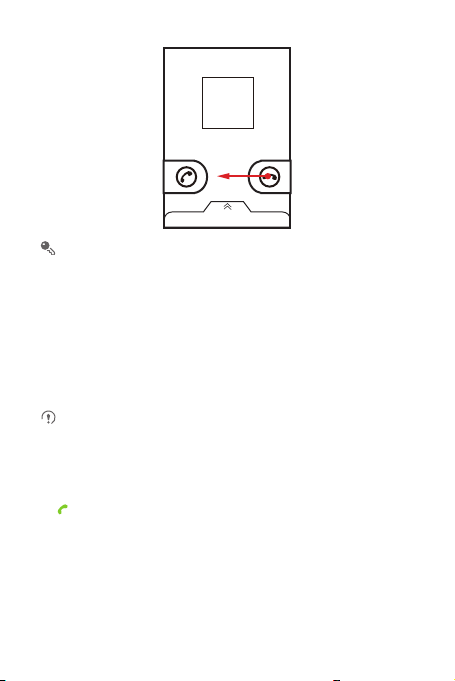
Bir aramayı reddetmek ve arayana bir mesaj göndermek için ekranın en alt
kısmındaki çubuğu yukarı da sürükleyebilirsiniz.
3.3 Bir Arama Sırasında Diğer İşlemler
3.3.1 Konferans Görüşmesi Yapma
Bir arama sırasında yeni bir arama alırsanız, ikinci aramayı sürdürdüğünüz aramaya
ekleyebilirsiniz. Bu özellik konferans görüşmesi olarak bilinir. Birden fazla arayanla da
konferans görüşmesi gerçekleştirebilirsiniz.
Konferans görüşmelerinin desteklenip desteklenmediğini ve destekleniyorsa
kaç kişinin katılabileceğini sormak için şebeke operatörünüze başvurun.
1. Bir konferans görüşmesini başlatmak için ilk katılımcının numarasını çevirin. İlk
katılımcıya bağlandıktan sonra bağlantıyı açık tutun,
2. Görüşmeye davet etmek istediğiniz sonraki kişinin telefon numarasını girin ve
üzerine dokunun veya
seçin. Siz bunu yaparken ilk katılımcı otomatik olarak beklemeye alınır.
3. İkinci kişiye bağlandıktan sonra konferans görüşmesine başlamak için,
birleştir
üzerine dokunun.
4. Konferans görüşmesini bitirmek ve herkesin bağlantısını kesmek için,
üzerine dokunun.
Çağrı kaydı
18
ya da
Çağrı ekle
Rehber
olanağınızdan bir kişiyi
üzerine dokunun.
Çağrıları
Sonlandır
Page 23
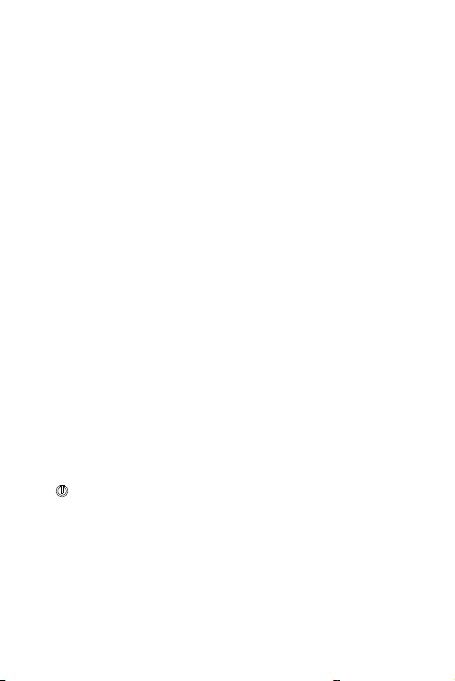
3.3.2 Aramalar Arasında Geçiş Yapma
Eğer zaten görüşme yaparken yeni bir arama gelirse, iki arama arasında geçiş
yapabilirsiniz.
1. Birinci aramayı cevaplarken ikinci bir arama geldiğinde, gelen aramayı cevaplayın
ve ardından
Değiştir
2. Geçerl i arama beklemeye alınır v e ilk aramaya bağlanırsınız.
üzerine dokunun.
3.4 Çağrı kaydı kullanma
Çağrı kaydı
çevirdiğiniz, aldığınız ve cevaplamadığınız aramaların bir listesini içerir.
Arama günlüğünü, son zamanlarda aranan bir numarayı hızlıca bulmak veya bir
numarayı arama günlüğünden kişi listenize eklemek için kullanabilirsiniz.
3.4.1 Rehber Uygulamasına bir Giriş Ekleme
1. Geçerli durumda
sekmesine dokunun.
2.
Rehber
3. Seçenekler menüsünde
4.
Kişi oluştur
ismine dokunun.
Arama
veya
Rehber
öğesiyle çalışıyorsanız
listesine eklemek istediğiniz girişe dokunup tutun.
Kişilere ekle
öğesine dokunun veya kayıt listesini kaydırarak mevcut bir kayıt
öğesine dokunun.
Çağrı kaydı
3.5 Uçak Modunu Kullanma
Bazı konumlar telefonunuzun kablosuz bağlantılarının kapatılmasını gerektirebilir.
Telefonunuzu kapatmak yerine
1. tuşunu basılı tutun.
2. Seçenekler menüsünde
Uçak modu
Uçak modu
konumuna getirebilirsiniz.
öğesine dokunun.
19
Page 24

4 Rehber
Rehber
uygulaması kayıtlarınızın telefon numaraları ve adresleri gibi bilgileri
kaydetmenize ve yö netmenize imkan tanır. Kayıt bilgilerini mobil telefonunuza
kaydettikten sonra, iletişim kurmak istediğiniz kişilere kolay erişim sağlarsınız.
4.1 Rehber Uygulamasını Açma
Mobil telefonunuza henüz hiçbir kayıt eklemediyseniz,
eklemeye başlamak için ipuçları içeren bir mesaj görüntüler.
Ana ekranda, >
Tüm kayıtlarınız alfabetik olarak kayan liste halinde görüntülenir.
Rehber
üzerine dokunarak
4.2 SIM Kartından Kayıtları Aktarma
1. Kişi listesinde , >
2.
SIM karttan kopyala
3. SIM kart içeriğinin yüklenmesi için bekleyin. Aktarmak istediğiniz kayıtları seçin
veya tüm kayıtları seçmek için
4.
Kopyala
üzerine dokunun.
5. Eğer telefonunuzda birden fazla hesabınız varsa, kayıtları aktarmak istediğiniz
hesabınıza dokunun.
Kişileri yönet
üzerine dokunun.
Tümünü seç
üzerine dokunun.
4.3 Kayıt Ekleme
1. Kayıt listesinde >
2. Eğer kayıtları olan birden fazla hesabınız varsa, kayd ı eklemek ist ediğiniz
hesabınıza dokunun.
3. Kaydın ismini girip ardından telefon numarası ve adres gibi ayrıntılı bilgileri ekleyin.
4. İşiniz bittiğinde, kayıt bilgilerini kaydetmek için
Kişi oluştur
üzerine dokunun.
Rehber
Rehber
uygulamasını açın.
üzerine dokunun.
Kaydet
öğesine dokunun.
kayıt bilgilerini
20
Page 25

4.4 Bir Kaydı Favorilerinize Ekleme
•
Sık Kullanılanlar
kullanılanlara ekle
• Bir kayda dokunup ardından kaydın isminin sağındaki yıldıza dokunun. Yıldız, altın
rengine döner.
listesine eklemek istediğiniz kayda dokunup tutun. Ardından
üzerine dokunun.
Sık
4.5 Kayıt Arama
1. Kayıt listesinde >
2. Aramak istediğiniz kaydın adını girin. Siz yazdıkça, eşleşen isimli kayıtlar arama
kutusunun altında belirir.
Kayıt listesi ekranında, dokunulan harfle başlayan kayıtları görüntülemek için bir
harfe dokunabilirsiniz.
Ara
üzerine dokunun.
4.6 Kayıt Düzenleme
Bir kayıt için sakladığınız bilgilerde her zaman değişiklikler yapabilirsiniz.
1. Kayıt listesinde, detaylarını düzenlemek istediğiniz kayda dokunup tutun ve sonra
seçenekler menüsünde
2. Kayıt bilgilerinin değiştirmek istediğiniz kategorisine dokunun: ad, telefon numarası,
e-posta adresi veya daha önce kaydettiğiniz başka bir bilgi.
3. Kayıt bilgilerinde istenilen değişiklikleri yapın ve sonra
Tüm değişikliklerinizi iptal etmek için
Kişiyi düzenle
öğesine dokunun.
İptal
üzerine dokunun.
Kaydet
öğesine dokunun.
4.7 Kayıtlarınızla İletişim Kurma
Rehber
veya
numarasını hızlıc a arayabilir veya kısa mesaj (SM S) veya multimedya mesajı (MMS)
gönderebilirsiniz. Ayrıca o kayıtla iletişim kurabileceğiniz tüm yolların bir listesini
görüntülemek için detayları da açabilirsiniz. Bu bölümde kayıt listenizi görüntülerken
bir kayıt ile nasıl iletişim kuracağınız açıklanmaktadır.
Sık Kullanılanlar
sekmesinden, bir kaydın varsayılan telefon
21
Page 26

4.7.1 Android için Hızlı Rehber'i Kullanma
1. Kaydın resmine veya (eğer kayda bir resim atamadıys anız) resim çerçevesine
dokunarak Android için Hızlı Rehber'i açın.
2. Kayıtla iletişim kurmak istediğiniz yolun simgesine dokunun.
Kullanılabilir simgeler kayıtla ilgili girdiğiniz bilgilere, mobil telefonunuzdaki yüklü
uygulamalara ve sahip olduğunuz hesaplara bağlıdır.
4.7.2 Bir Kayıtla İletişim Kurma
1. Kayıt listesinde, iletişim kurmak istediğiniz kayda dokunun.
2. Arama yapmak veya mesaj göndermek için kaydın detayları ekranında numaranın
sağındaki simgeye dokunun.
4.8 Kayıt Silme
1. Kayıt listesinde, silmek istediğiniz kayda dokunup tutun ve sonra seçenekler
menüsünde
Kişiyi sil
2. Kaydı silmek istediğinizi onaylamak için
öğesine dokunun.
Tamam
öğesine dokunun.
4.9 Kişileri Yedekleme ve Senkronize Etme
Kişileri telefonunuzdan bir microSD karta yedekleyebilir veya Google hesabınızı
kullanarak telefon kişilerinizi bir sunucuyla senkronize edebilirsiniz.
4.9.1 Kişileri Yedeklemek için bir microSD Kart Kullanma
Kişileri Yedekleme
1. Kişi listesinde >
2.
SD karta yedekle
3. Telefon kişilerinizin bilgilerini takılı microSD karta vermek için
dokunun.
microSD kartı üzerine yedeklenen .vcf dosyalarını bilgisayarınıza kopyalayabilirsiniz.
Dosyalar microSD kartın
22
Kişileri yönet
öğesine görüntülenen menüde dokunun.
Contact
klasöründe depolanır.
üzerine dokunun.
Tamam
üzerine
Page 27

Kişileri Geri Yükleme
1. Kişi listesinde >
2.
SD karttan geri yükle
microSD kart üzerine kaydedilmiş birden fazla .vcf dosyası varsa birini, birden
fazlasını ya da tümünü geri yüklemeyi seçebilirsiniz.
Kişileri yönet
üzerine dokunun.
öğesine görüntülenen menüde dokunun.
4.9.2 Kişileri Senkronize Etmek için bir Google Hesabını Kullanma
Google hesabınızı kullanarak kişileri senkronize edebilirsiniz. Ayrıntılı bilgi için, bkz. Bir
Hesabın Senkronizasyon Ayarlarını Değiştirme.
4.10 Gruplar Yönetme
4.10.1 Bir Grup Oluşturma
1. Ana ekranda, >
doğru hafifçe vurun ve
2. Gruplar listesinde, üzerine dokunun ve ardından
dokunun.
3. Gruba atamak istediğiniz adı ve resmi girin ve ardından grup için bir zil sesi
ayarlayın.
4. Gruba üyeler eklemek için >
5. Gruba eklenecek üyeleri seçin ve ardından
6. İşiniz bittiğinde, grup bilgilerini kaydetmek için
Bir gruba yalnız telefon belleğine kaydedilmiş ka yıtları ekleyebilirsiniz.
4.10.2 Grup Düzenleme
Bir grup için sakladığınız bilgilerde her zaman değişiklikler yapabilirsiniz.
1. Gruplar listesinde, ayrıntılarını düzenlemek istediğiniz gruba dokunun ve tutun,
ardından seçenekler menüsünde
2. Grup bilgilerinde istenen değişiklikleri yapın ve sonra
Grup bilgilerinde yaptığınız tüm değişikleri iptal etmek için
Rehber
üzerine dokunun. Ardından sekme çubuğuna sola
Gruplar
üzerine dokunun.
Grup oluştur
Üye Ekle
üzerine dokunun.
Tamam
üzerine dokunu n.
Kaydet
üzerine dokunun.
Grubu düzenle
üzerine dokunun.
Kaydet
öğesine dokunun.
İptal
üzerine
üzerine dokunun.
23
Page 28

4.10.3 Gruplar Olanağınıza bir Kişi Ekleme
Gruplarınıza bir kişiyi eklemek için, aşağıdakilerden herhangi birini yapabilirsiniz:
•
Gruplar
listesine eklemek istediğiniz kayda dokunup tutun. Ardından
ekle
üzerine dokunun.
• Bir grubu düzenlerkentouch üzerine basın ve ardından gruba eklemek
istediğiniz kişileri seçmek için
Gruba kişileri SIM/UIM kart yerine telefon belleğine ekleyebilirsiniz.
Üye Ekle
üzerine dokunun.
Gruplara
4.11 Kayıtları Birleştirme ve Ayırma
Kayıtları şu yöntemlerle aktardığınızda çift kayıtlarınız olabilir:
• Gmail hesabı gibi bir hesap ekleyerek.
• Facebook veya Twitter gibi sosyal ağ hizmetlerini kullanarak. (Telefonunuz akışlar
işlevine sahipse, bu işlevi kullanarak Facebook veya Twitter'a erişebilirsiniz.)
• E-posta alışverişi gibi diğer yöntemler kullanarak.
Çift kayıtları önlemek için iki veya daha fazla kaydı bir kayıt oluşturacak şekilde
birleştirin.
Ülkenize ve operatörünüze bağlı olarak Facebook veya Twitter kullanılabilirliliği
değişebilir. Lütfen bunları yerel yasalar ve düzenlemelere uygun olarak kullanın.
4.11.1 Rehber Birleştirme
1. Ana ekranda, >
2. Çoğaltılmış bir kayda dokunun.
3.
Birleştirilen Kişiler
4. İki çift kaydı birleştirmek için katılım yapılacak kaydı seçin.
İki kayıt birleştirilecek ve bir kayıt olarak görüntülenecektir. Birleştirilen bilgileri
görüntülemek için kayda dokunun. Kaydın iki kayıt birleştirilerek oluştuğunu
görebilirsiniz. İkiden fazla kaydı da birleştirebilirsiniz.
4.11.2 Kayıtları Ayırma
Farklı kaynaklardan gelen kişi bilgileri yanlışlıkla birleştirilmişse, kayıtları ayırabilirsiniz.
Rehber
üzerine dokunun.
üzerine ve ardından
Kişi ekle
üzerine dokunun.
24
Page 29

1. Ana ekranda, >
2. Ayrılacak birleştirilmiş kayda dokunun.
3. Kaydı ayırma seçeneğine dokunun.
4. Birleştirilmiş kayıtt an ayrılacak kaydı seçin.
Bu durumda birleştirilmiş kay ıt iki kayda ayrılırak
Rehber
üzerine dokunun.
Rehber
içinde ayrı ayrı gö rüntülenir.
4.12 Kayıtları Gönderme
Kayıtları .vcf dosyası olarak Bluetooth veya E-posta yoluyla gönderebilirsiniz.
1. Kayıt listesinde üzerine dokunun.
2. Göndermek istediğiniz kayıtları seçin.
3.
Gönder
üzerine dokunun.
4. Seçtiğiniz kayıtları göndermek istediğiniz yöntemi seçin, örneğin Bluetooth veya E-
posta.
Bir kaydı başka bir yolla gönderebilirsiniz. Bir kayda dokunun ve tutun,
gönder
üzerine dokunun ve ardından göndermek istediğiniz yöntemi seçin.
Kişi
5 Ekran Üstü Klavyeyi Kullanma
5.1 Klavyeyi Görüntüleme
Metin girmek için ekran üstü klavyeyi kullanın. Bazı uygulamalar klavyeyi otomatik
olarak açar. Diğerlerinde, klavyeyi açmak için bir metin alanına dokunun.
Klavyeyi gizlemek için üzerine dokunun.
Metin düzenle
5.1.1 Bir Giriş Yöntemi Seçme
1.
Metin düzenle
2.
Giriş yöntemini seç
3. Giriş yöntemini seçin.
menüsünü açmak için metin alanına dokunun ve tutun.
menüsü görüntülene kadar bir metin alanına dokunun ve tutun.
üzerine dokunun.
25
Page 30

5.1.2 TouchPal klavyenin kullanılması
q1w2e3r
a(s
z x/c\v
@
EN
Mobil telefonunuzun dilini belirlemek için dokunun.
y6u
o9p
i
t
8
5
4
7
g
d:f
)
,
Boşluk eklemek için dokunun.
j”k
;
?h!
-
l
-
‘
m
n
b
$
€
&
.
12#
Satır sonu eklemek için dokunun.
Rakamlar ve semboller klavye paneline
geçmek için dokunun.
0
İmlecin solundaki bir
karakteri silmek için dokunun.
İmlecin solundaki tüm
karakterleri silmek için
dokunun ve tutun.
Kelime tahminini etkinleştirmek için dokunun.
Küçük harften büyük harfe geçmek için dokunun.
5.1.3 Klavye Düzenini Değiştirme
Klavye düzenini sadece
Seçebileceğiniz üç klavye düzeni vardır:
takımı
ve
CooTek T+
Klavye düzenini değiştirmek için klavye panelinin bir tarafına dokunun ve tutun,
ardından ekranın kenarına doğru panele hafifçe vurun.
q1w2e3r
a
s
(
)
z x/c
@
A
,
EN
Tam QWERTY
Klavye düzenini değiştirirken, panelin herhangi bir yerine dokunup tutmanız ve
ardından ekranın kenarına doğru panele hafifçe vurmanız gerekir.
26
TouchPal
seçili olduğunda değiştirebilirsiniz.
.
y6u
o9p
i
t
85
4
7
g
f
j”k
d
;
?h!
:
-
m
n
v
b
-
€
$
&
\
.
12#
Tam QWERTY, 12 Tuşlu Telefon Tuş
abc
'-@.
0
l
‘
A
def
12 3
jkl
ghi
mno
45 6
tuv
pqrs
wxyz
78 9
,
.
TR
12 Tuşlu Telefon
Tuş takımı
12#
2
q w1e r2t y3u i
a s6d f7g h8j k
-
0
A
z x@c v
!
,
EN
CooTek T+
4
9
b n
m ’
?
/
.
12#
o p
5
l 0
Page 31

5.1.4 Yatay Klavyeyi Kullanma
Klavyenin kullanımı size rahatsız veya zor geliyorsa mobil telefonunuzu yan çevirin.
Ekranda klavye yatay pozisyonda görüntülenerek size daha geniş bir klavye düzeni
sunacaktır.
5.2 Klavye Ayarlarını Özelleştirme
1. Ana ekranda, >
2.
Klavye ayarları
seçin.
Ayarlar
>
seçeneğinde, klavye ayarlarını özelleştirmek için bir giriş yöntemi
Dil ve klavye
üzerine dokunun.
6 Mesajlar
Mesajlar
uygulaması, SMS veya MMS özellikli mobil telefonu kullanan herkesle kısa
mesaj (SMS) ve multimedya mesajları (MMS) alışveri şinde bulunabilmenize imkan
sağlar.
E-posta
uygulaması ile e-posta okuyabilir ve gönderebilirsiniz.
6.1 SMS ve MMS
6.1.1 Mesajlar Uygulamasını Açma
>
Mesajlar
üzerine dokunun.
6.1.2 Metin Mesajı Oluşturma ve Gönderme
1. >
Mesajlar
>
Yeni ileti
üzerine dokunun.
2.
Alıcı
alanına bir telefon numarasını veya kayıtın adını girin ya da öğesine
dokunarak
Rehber
veya
Gruplar
Siz telefon numarasını veya kayıt adını girerken, telefonda kayıtlarınızla olası
eşleşmeler görüntülenir. Olası eşleşmeler listesinden bir kişi seçin veya girme
işlemine devam edin.
Bir kaydı seçtikten veya numara girişini bitirdikten sonra bir virgül ekleyerek
başka bir alıcı girebilirsiniz. Ayrıca daha önce girişi yapılan bir kayda dokunarak
düzenleyebilir veya silebilirsiniz.
3. Mesajınızı girmeye başlamak için oluşturma metin kutusuna dokunun.
uygulamasından bir kayıt seçin.
27
Page 32

4. Mesajı göndermeye hazır olduğunuzda üzerine dokunun.
Gönderilen ve alınan mesajlar, bir görüşmedeki mesajlar biraraya gruplan dırılarak
mesaj dizisi halinde görüntülenir.
6.1.3 Multimedya Mesajı Oluşturma ve Gönderme
Günlük iletişimleri çok özel hale dönüştürmek iç in multimedya mesajlarını
kullanabilirsiniz. Bir mesaj kaydedip ses dosyası olarak göderebilir, 'Mutlu Yıllar'
şarkısını okuyup bir arkadaşınıza göderebilir ya da özel bir etkinlik fotoğraflarının slayt
gösterisini göderebilirsiniz. Olasılıklar sonsuzdur.
1. >
Mesajlar
>
Yeni ileti
üzerine dokunun.
2.
Alıcı
alanına bir telefon numarası girin veya üzerine dokunarak
Gruplar
öğesinden bir kişi seçin.
3. Mesajınızı girmeye başlamak için oluşturma metin kutusuna dokunun.
4. Seçenekler panelini görüntülemek için üzerine dokunun.
• Mesajın konusunu eklemek için
telefonunuz artık multimedya mesaj modundadır.
• Bir resim, müzik veya video dosyası eklemek için
5. Mesaj gönderilmeye hazır olduğunda öğesine dokunun.
Bir medya dosyasını (müzik, video veya resim) seçebilir ve bir multimedya
mesajının eki olarak gönderebilirsiniz.
medya dosyasına dokunun ve tutun, ardından
dokunun.
Konu ekle
Dosya Yöneticisi
öğesine dokunun. Mobil
Ekle
Paylaş
Bir Slayt Gösterisi Ekleme
Mesajınıza birden fazla dosya eklemek istiyorsanız,
Slayt Gösterisi
kullanın.
1. Mesaj düzenleme ekranında, seçenekler panelini görüntülemek için üzerine
dokunun.
2.
Ekle
>
Slayt Gösterisi
öğesine dokunun, ardından düzenlemeye başlamak için
bir slayt seçin.
3. Başka slaytlar eklemek için üzerine ve ardından
Slayt ekle
4. Mesajınızı oluşturmayı bitirmek ve multimedya mesaj ekranına dönmek için
öğesine dokunun.
28
Rehber
öğesine dokunun.
uygulamasında bir
>
Mesajlar
üzerine
seçeneğini
üzerine dokunu n.
ya da
Bitti
Page 33

5. Multimedya mesajınızı değiştirmek için, multimedya mesaj ekranında slayt
gösterisine dokunun. Mesaj gönderilmeye hazır olduğunda
dokunun.
Gönder
öğesine
6.1.4 Bir Multimedya Mesajını Açma ve Görüntüleme
1. Mesaj listesinde, görüntülemek istediğiniz mesaj dizisine dokunun.
2. Mesajı görüntülemek için multimedya mesajına dokunun.
6.1.5 Bir Mesajı Cevaplama
1. Mesaj listesinde, bir SMS veya multimedya mesaj dizisine dokunarak açın.
2. Mesajınızı oluştumak için metin kutusuna dokunun. Bittiğinde, üzerine
dokunun.
Ayrıca bir mesajı cevaplamak için şunu da yapabilirsiniz: >
üzerine dokunun, br veya daha fazla mesaj dizisi seçin ve
dokunun.
Yanıtla
Çoklu seçim
üzerine
6.1.6 Bir Metin Mesajını Not defteri veya Takvim
Uygulamasına Kopyalama
1. Mesaj listesinde, bir mesaj dizisine dokunarak açın.
2. Mesajlardan birine dokunun ve tutun ve sonra
dokunun.
3. Bir not veya etkinlik olarak kaydetmek için
dokunun.
Not defteri
veya
Takvim
ilgili bölümlerine bakın.
öğesinin nasıl kullanılacağı hakkında bilgi için bu kılavuzun
Mesajı şuraya kopyala:
Not defteri
veya
Takvim
üzerine
öğesine
6.1.7 Mesaj Ayarlarını Özelleştirme
Mesaj listesinde, üzerine dokunun ve ardından mesaj ayarlarını özelleştirmek
için
Ayarlar
üzerine dokunun.
29
Page 34

6.2 E-posta
Mobil telefonunuz e-postayı da pa rmaklarınızın ucuna getir ir. Telefonunuzun
uygulaması ile, e-posta hesabınızı Yahoo!, AOL veya diğer popüler e-posta
servisleriyle telefonunuz üzerinde kullanabilirsiniz.
6.2.1 Bir E-posta Hesabı Ekleme
E-posta
uygulamasını ilk kez kullandığınızda, bir e-posta hesabı yapılandırmanız
gerekir. E-posta kurulum sihirbazı hesabınızı yapılandırmanıza yardım eder. Popüler
bazı e-posta sistemleri desteklenir. PC'niz üzerinde kullandığınız aynı e-posta
hizmetiyle çalışabileceğiniz gibi başka bir e-posta hizmeti de seçebilirsiniz.
1. Ana ekranda, >
2. E-posta sistem listesinde, bir sistem seçin veya
3. E-posta ayarlarınızı özelleştirmek için, ekrandaki yönergeleri izleyip ardından
öğesine dokunun.
4. Hesap adını ve başkalarının sizden e-posta aldığı zaman gör melerini istediğiniz
ismi girin.
5.
Bitti
üzerine dokunun.
Başka E-posta Hesapları Ekleme
1. İlk e-posta hesabınızı oluştu rduktan sonra, öğesine
dokunun, ardından hesaplar ekranına erişmek için
dokunun.
2. Başka bir e-posta hesabı oluşturmak için hesaplar ekranında üzerine ve
ardından
İlave bir e-posta hesabını eklerken, tüm giden mesajları göndermek için yeni
hesabın kullanılması seçeneğini de kullanabilirsiniz.
Hesap ekle
E-posta
üzerine dokunun.
öğesine dokunun.
Diğerleri
Diğer
öğesini seçin.
Gelen Kutusu
>
Hesaplar
6.2.2 Bir E-posta Mesajı Görüntüleme
1. Hesaplar ekranında kullanmak istediğiniz e-posta hesabına dokunun.
2. Bir klasöre erişin, ardından görüntülemek istediğiniz mesaja dokunun.
E-posta
ekranında
öğesine
İleri
30
Page 35

6.2.3 E-posta Ekini Kaydetme
1. Hesaplar ekranında kullanmak istediğiniz e-posta hesabına dokunun.
2. Görüntülemek istediğiniz e-posta mesajına dokunun.
3. E-postadaki ekin yanında bulunan
4. Eki kaydetmek için bir yol seçin ve
Kaydet
Kaydet
öğesine dokunun.
üzerine dokunun.
6.2.4 E-posta Oluşturma ve Gönderme
1. Hesaplar ekranında kullanmak istediğiniz e-posta hesabına dokunun.
2.
Gelen Kutusu
panelinde
3.
Kime:
4. Mesajınızın konusunu girin ve mesajı oluşturun.
5. İşiniz bittiğinde
ekranında, touch üzerine dokunun ve ardından seçenekler
E-Posta Yaz
Gönder
üzerine dokunun.
öğesine dokunun.
Taslak olarak kaydet
üzerine dokunun
alanına, alıcının adını veya e-posta adresini girin.
Mesajla birlikte bir ek göndermek için üzerine dokunun ve ardından
üzerine dokunun.
Mesajı göndermeye hazır değilseniz,
veya mesajı taslak olarak kaydetmek için üzerine dokunun.
6.2.5 Bir E-posta Mesajını Cevaplama
1. Hesaplar ekranında kullanmak istediğiniz e-posta hesabına dokunun.
2. Cevaplamak istediğiniz e-posta mesajına dokunun.
3. E-posta mesajını cevaplamak için
dokunun.
Yanıtla
veya
Tümünü yanıtla
öğesine
6.2.6 Bir E-posta Hesabını Silme
1. Hesaplar ekranında, silmek istediğiniz e-posta hesabına dokunup tutun.
2.
Hesabı kaldır
3.
Tamam
üzerine dokunun.
üzerine dokunun.
Ek ekle
31
Page 36

6.2.7 E-posta Hesap Ayarlarını Değiştirme
E-postaları hangi sıklıkta kontrol ettiğiniz, yeni bir postadan nasıl haberdar
edileceğiniz ve hesabın postaları göndermek ve almak için kullandığı sunucularla ilgili
ayrıntılar dahil birtakım hesap ayarlarını değiştirebilirsiniz.
Hesabınızın gelen ve giden ayarları, kullandığınız e-posta hizmetinin türüne
bağlıdır. Gerekli ayrınt ıları manuel olarak girebilmenize karşın, doğru bilgileri
edinmek için e-posta hizmet sağlayıcınızla görüşmeniz gerekebilir.
1. >
E-posta
2. Hesaplar ekranında, değiştirmek istediğiniz e-posta hesabına dokunup tutun.
3.
Hesap ayarları
4.
Genel ayarlar, Bildirim ayarları
üzerine dokunun.
üzerine dokunun.
veya
Sunucu ayarları
öğesini değiştirin.
7 Bağlantı Kurma
7.1 Mobil Ağlar
Mobil telefonunuz, telefonunuzu ilk kez açtığınızda şebeke operatörünüzün 2G/3G
(mevcut ise) hizmetini kullanmak üzere otomatik olarak yapılandırılacaktır. SIM/UI M
kartın takılı olması gerektiğine dikkat edin (bazı CDMA mobil telefonlar tümleşik bir
UIM karta sahiptir ve ayrı bir UIM kart gerektirmez)
7.1.1 Ağ Bağlantısını Kontrol Etme
1. >
Ayarlar
2.
Kablosuz özelliği ve ağlar
3. Ağ bağlantısını kontrol etmek için
öğesine dokunun.
üzerine dokunun.
>
Mobil ağlar
>
Ağ ayarları
Ağ operatörleri
Mobil telefonunuz SIM/UIM karttan (varsa) erişim noktası ayarlarını otomatik
olarak okuyacaktır. Bu nedenle, erişim noktası parametrelerini değiştirmeyin,
aksi halde ağ kaynaklarına erişemeyebilirsiniz.
üzerine dokunun.
veya
Erişim Noktası Adları
32
Page 37

7.1.2 Veri Servisini Açma
1. >
Ayarlar
2.
Kablosuz özelliği ve ağlar
3. Veri bağlantısını açmak için
üzerine dokunun.
>
Veri etkin
Mobil ağlar
üzerine dokunun.
onay kutusunu işaretleyin.
7.2 Wi-Fi
Wi-Fi genişbant İnternete kablosuz erişim sağlar. Mobil telefonunuzda Wi-Fi
kullanmak için kabl osuz erişim noktalarına (hotspot'lar) erişim inizin olması gerekir. Wi-
Fi sinyalini bloke eden engeller sinyal gücünü azaltır.
7.2.1 Wi-Fi Özelliğini Açma
1. >
Ayarlar
2.
Kablosuz özelliği ve ağlar
işaretleyerek Wi-Fi'yi açın.
7.2.2 Kablosuz Ağa Bağlanma
1. Wi-Fi açıldıktan sonra, >
2.
Kablosuz özelliği ve ağlar
ağlar
3. Bağlanmak için bir Wi-Fi ağına dokunun.
• Eğer açık bir ağ seçtiyseniz, şebekeye otomatik olarak bağlanırsınız.
• Eğer Kabloluya Eşdeğer Gizlilik (WEP) ile korunan bir ağ seçtiyseniz ve bu ağa
üzerine dokunun.
üzerine dokunun ve
Ayarlar
>
bölümünde, algılanan Wi-Fi ağlarının bir listesini göreceksiniz.
ilk kez bağlanıyorsanız istendiğinde şifreyi girin ve ardından
dokunun. Telefonunuzu varsayılan ayarlarına sıfırlamadıysanız, daha
önceden kullanmış olduğunuz korumalı bir kablosuz ağa bağlanırken şifreyi
tekrar girmeniz istenmeyecektir.
Yeni bir Wi-Fi ağı eklemek için
öğesine dokunun.
Kablosuz ayarları
Kablosuz ayarları
Kablosuz
öğesine dokunun.
üzerine dokunun.
ekranında
onay kutusunu
Kablosuz
Bağlan
Kablosuz ağ ekle
öğesine
33
Page 38

7.3 Telefonunuzun Veri Bağlantısını
Paylaşma
Telefonunuzun veri bağlantısını USB kablosu üzerinden bir bilgisayarla
paylaşabilirsiniz: USB tethering. Telefonunuzu taşınabilir bir Wi-Fi hotspot yaparak
telefonunuzun veri bağlantısını ayn ı anda birtakım aygıtlarla paylaşabilirsiniz.
7.3.1 USB bağlantısı Sürücüsünü Yükleme
Bilgisayarınızda Windows 7 veya Linux'un yeni bazı dağıtımları (Ubuntu gibi) işletim
sistemi yüklüyse, normalde bilgisayarınızı tethering için hazırlamanız gerekmez.
Ancak Windows veya başka bir işletim sisteminin eski bir sürümünü çalıştırıyorsanız,
bilgisayarınızı USB aracılığıyla ağ bağlantısı kurmak üzere hazırlamanız gerekebilir.
USB bağlantısı
1. Bir bilgisayara bir USB kablosu takın. Bilgisayar telefonu otomatik olarak
2.
3.
4.
5. Yükleme işleminden sonra USB tethering'i kullanabilirsiniz.
7.3.2 Telefonunuzun Veri Bağlantısını USB üzerinden
Paylaşma
Farklı işletim sistemlerinde USB tethering kullanmak için, bilgisayarınızı USB
üzerinden ağ bağlantısı kurmaya hazırlamanız gerekir.
1. >
2.
3. Veri bağlantınızı paylaşmak için
sürücüsünü şu adımlarla yü kleyin:
tanıyacaktır.
Başlat
>
Bilgisayarım
drivers
klasörünü ve
DownloadActiveSync.url
ActiveSync 4.5
Aynı anda USB üzerinden telefonunuzun veri bağlantısını paylaştırıp microSD
kartına erişemezsiniz.
Ayarlar
Kablosuz özelliği ve ağlar
noktası
üzerine dokunun.
'ı seçin ve sonra
usbnet_driver_win2k_xp
'i veya daha yeni bir sürümü indirin ve yükleyin.
üzerine dokunun.
Mobile Partner
linkine çift tıklayın.
>
Doğrudan bağlantı ve taşınabilir ortak erişim
USB bağlantısı
öğesine çift tıklayın.
klasörünü açın.
onay kutusunu işaretleyin.
34
Page 39

7.3.3 Telefonunuzun Veri Bağlantısını Taşınabilir Wi-Fi
Hotspot olarak Paylaşma
1. >
Ayarlar
2.
Kablosuz özelliği ve ağlar
noktası
3. Veri bağlantınızı paylaşmak için
kutusunu işaretleyin.
üzerine dokunun.
>
üzerine dokunun.
Taşınabilir kablosuz ortak erişim noktası
veya güvenli hale getirmek için
ayarları
üzerine dokunabilirsiniz.
Doğrudan bağlantı ve taşınabilir ortak erişim
Taşınabilir kablosuz ortak erişim noktası
Taşınabilir kablosuz ortak erişim noktası
onay
seçildiğinde, ağ adını değiştirmek
7.4 Internet
Mobil telefonunuz önceden yüklenmiş bir İnternet tarayıcısıyla gelir.
7.4.1 Tarayıcıyı Açma
Ana sayfayı açmak için >
Bilinen veya açık Wi-Fi ağları ve mobil veri ağları aynı anda mevcutsa,
telefonunuz Internet erişimi için tercihen bir Wi-Fi ağını seçer.
Tarayıcı seçenekleri menüsünü açıp aşağıdaki işlemlerden birini gerçekleştirmek için
üzerine dokunun:
•
Yeni pencere
•
Favoriler
•
Pencereler
dokunun. Bu ekranda başka bir tarayıcı penceresine geçebilir veya yeni birini
açabilirsiniz.
•
Yenile
•
İleri
•
Diğer
ayarlama gibi işlemleri gerçekleştirmek için dokunun.
: Yeni bir pencere açmak için dokunun.
: Yer imlerini görüntülemek için dokunun.
: Açık tarayıcı pencerelerinin küçük resimlerini görüntülemek için
: Geçerli web sayfasını yenilemek için dokunun.
: Bir sonraki web sayfasını taramak için dokunun.
: Başka menüleri açmak ve arama, metin seçme, indirme ve seçenekleri
Internet
üzerine dokunun.
35
Page 40

7.4.2 Bir Web Sayfasını Açma
1. Bir tarayıcı penceresinde, ekranın en üstündeki URL alanına dokunun.
2. Bir web sayfası adresi girmek için klavyeyi kullanın. Web sayfası adresine ses ile
girmek için üzerine dokunabilirsiniz.
3. Siz adresi girdikçe, eşleşen web sayfası adresleri ekranda belirecektir. İstediğiniz
adresi gördüğünüzde, üzerine dokunun ve doğrudan bu web sayfasına gidin ya da
istediğiniz web sayfasının girişini tamamlayın.
7.4.3 Bir Ana Sayfa Belirleme
1. Bir tarayıcı penceresinde, üzerine dokunun.
2.
Diğer
>
Ayarlar
>
3. İstenen anasayfanın adresini girin ve ardından
Ana sayfayı ayarla
üzerine dokunun.
Tamam
öğesine dokunun.
7.4.4 Yer İmlerini Yönetme
Mobil telefonunuzda istediğiniz kadar yer imi saklayabilirsiniz.
Yer İmi Ekleme
1. Bir tarayıcı penceresinde, yer imi olarak kaydetmek istediğiniz web sayfasına gidin.
2. üzerine ve ardından
3. Yer imi adını düzenleyip ardından
Bir Yer İmini Açma
1. Bir tarayıcı penceresinde, üzerine dokunun ve ardından
dokunun.
Favoriler
ekranında, ziyaret ettiğiniz sayfaları görüntülemek için
sekmesine ya da en sık ziyaret ettiğiniz sayfaları görüntülemek için
ziyaret edilenler
2. Açmak istediğiniz web sitesinin yer imine dokunun.
Favoriler
>
Ekle
Tamam
sekmesine dokunun.
üzerine dokunun.
öğesine dokunun.
Favoriler
üzerine
Geçmiş
En çok
7.4.5 Tarayıcı Ayarlarını Özelleştirme
Tarayıcıyı, tarama alışkanlıklarınıza uyacak şekilde özelleştirin. Sayfa içeriği, gizlilik ve
güvenlik tercihlerini ayarlamak için
üzerine dokunun ve ardından
36
Internet
öğesini kullanın. Tarayıcı ekranında,
Diğer
>
Ayarlar
üzerine dokunun.
Page 41

7.5 Bluetooth
Mobil telefonunuz Bluetooth'a sahiptir, bu da diğer Bluetooth cihazlarıyla kablosuz bir
bağlantı oluşturabilmenize imkan vererek arkadaşlarınızla dosya paylaşabilmenizi, bir
Bluetooth kulaklığı kullanarak eller serbest konuşabilmenizi ve hatta fotoğrafları
telefondan bilgisayarınıza aktarabilmenizi sağlar.
Eğer Bluetooth kullanıyorsanız, bağlanmak istediğiniz diğer Bluetooth cihazlarından
10 metrelik (33 fit) mesafenin içinde kalmayı unutmayın. Duvarlar gibi engeller ya da
diğer elektronik ekipmanların Bluetooth bağlantınıza karışabileceğine dikkat edin.
7.5.1 Bluetooth Özelliğini Açma
1. >
Ayarlar
2. Bluetooth özelliğini açmak için
ardından
çubuğunda Bluetooth simgesi belirir.
3. Mobil telefonunuzun başka Bluetooth cihazları tarafından görünmesini sağlamak
için
7.5.2 Bir Bluetooth Aygıtıyla Eşleştirme ve Bağlanma
Mobil Bluetooth özelliğiniz sayesinde şunları yapabilirsiniz:
• Eller Serbest Profili (HFP): eller serbest özellikli bir Bluetooth cihazını
kullanabilmenizi sağlar.
• Kulaklık Profili (HSP): mono Bluetooth kulaklık kullanabilmenizi sağlar.
• Nesne İtme Profili (OPP): bir Bluetooth bağlantısı üzerinden dosyaları aktarmanızı
sağlar.
• Gelişmiş Ses Dağıtım Profili (A2DP): bir stereo Bluetooth kulaklığı kullanabilmenizi
sağlar.
• A/V Uzaktan Kumanda Profili (AVRCP): bir Bluetooth kulaklığı üzerinden uzaktan
ses yürütme denetimi yapabilmenizi sağlar.
Bluetooth özelliğini kullanmadan önce, mobil telefonunuzu başka bir Bluetooth
cihazıyla aşağıdaki gibi eşleştirin:
1. Mobil telefonunuzdaki Bluetooth fonksiyonunun etkinleştirilmiş old uğundan emin
olun.
üzerine dokunun.
Bluetooth
Bluetooth ayarları
Kablosuz özelliği ve ağlar
onay kutusunu işaretleyin. Bluetooth açıldıktan sonra bildirim
öğesine dokunun ve ardından
öğesine dokunun ve
Keşfedilebilir
öğesini seçin.
37
Page 42

2. Ana ekranda, >
üzerine dokunun. Mobil telefonunuz kapsamındaki Bluetooth cihazlarını taramaya
başlar.
3. Mobil telefonunuzla eşleştirmek istediğiniz cihaza dokunun.
4. Gerekirse, bağlantıyı tamamlamak için eşleştirme şi fresini girin.
Ayarlar
>
Kablosuz özelliği ve ağlar
>
Bluetooth ayarları
7.5.3 Bluetooth üzerinden Dosya Gönderme
Bluetooth ile aileniz ve arkadaşlarınızla resimler, videolar ve müzik dosyaları
paylaşabilirsiniz. Bluetooth üzerinden dosya göndermek için:
1. Mobil telefonunuzdaki veya SD kartınızdaki gönderilecek dosyaya dokunun ve
dosyayı tutun. Aktif seçenekler menüsü görüntülenir.
2.
Paylaş
üzerine, ardından eşleştirilmiş bir aygıt seçmek için
dokunun.
Bluetooth
üzerine
7.5.4 Bluetooth Aygıtın Bağlantısını Kesme veya
Eşleştirmesini Kaldırma
1. >
Ayarlar
>
dokunun.
2.
Bluetooth cihazlar
tutun.
3. Cihazın bağlantısını kesmek için
Kablosuz özelliği ve ağlar
bölümüne gidin, ardından bağlı olduğunuz cihaza dokunup
Eşleştirme
>
Bluetooth ayarları
öğesine dokunun.
üzerine
8 Eğlence
Bir iletişim cihazı ve kişisel asistan olmanın yanısıra, mobil telefonunuz size sayısız
eğlence olanağı da sağlar. Resim çekebilir, video ve ses klipleri oluşturabilir ve müzik
indirip dinleyebilirsiniz.
8.1 Fotoğraf Çekme ve Video Kaydetme
Kamera, resim ve video çekmek ve paylaşmak için kullanabileceğiniz bir kamera ve
video kamera bileşimidir.
38
Page 43

8.1.1 Kameranızı Açma
• Kamerayı açmak için >
resim çekmeye veya video kaydetmeye hazır olarak açılır.
• Kamerayı kapatmak için üzerine dokunarak basın.
Yakalama Ekranı
Kamera ayarlarını özelleştirmek için dokunun.
Yakalama ekranında yakalama panelini göstermek için, üzerine dokunun.
Kamera
üzerine dokunun. Kamera yatay modda,
En son fotoğrafın
küçük resmi.
Fotoğrafları veya
videoları önizlemek
için dokunun.
Video kaydetmek
için yukarı kaydırın;
fotoğraf çekmek
için aşağı kaydırın.
Fotoğraf çekmek
için dokunun.
3
5
8.1.2 Fotoğraf Çekme
1. Kamera uygulamanızı açıp kamera moduna getirin.
2. Gerekirse, kamera ayarlarını değiştirin. Önizleme görüntüsü, siz ayarları
değiştirdikçe değişir.
3. Fotoğrafınızı fotoğraf yakalama ekranı içinde çerçeveleyin.
4. Dokunarak öğesiyle fotoğrafı çekin.
Çekilen fotoğraflar bir an için görüntülenir. Başka bir fotoğraf çekebilir veya
fotoğraflarınızı gözden geçirebilirsiniz.
8.1.3 Fotoğraflarınızı Görüntüleme
1. Bir fotoğraf çektikten sonra, çektiğiniz fotoğrafın küçük r esmi yakalama ekranının
sağ üst köşesinde gösterilir. Görüntülemek için küçük resme dokunun.
2. Aşağıdakilerden herhangi birini yapmak için ekrandaki düğmeye dokunun:
39
Page 44

• Fotoğrafı bir mesajla göndermek veya çevrimiçi yayınlamak için
öğesine dokunun.
• Fotoğrafı silmek için
• Fotoğrafı kayıt simgesi veya duvar kağıdı olarak ayarlamak için
şekilde ayarla:
Sil
öğesine dokunun.
üzerine dokunun.
Paylaş
Diğer
>
Şu
8.1.4 Video Kaydetme
1. Kamera uygulamasını açıp video kamera moduna getirin.
2. Gerekirse, video kamera ayarlarını değiştirin.
3. Videonuzu başlatmak istediğiniz sahneyi çerçeve içine alın.
4. Videoyu kaydetmeye başlamak için üzerine do kunun.
5. Kaydı durdurmak için üzerine dokunun.
8.1.5 Videolarınızı Görüntüleme
1. Bir video çektikten sonra, çekmiş olduğunuz videonun küçük bir resmi yakalama
ekranının üst sağ köşesinde gösterilir. Görüntülemek için küçük resme dokunun.
2. Aşağıdakilerden herhangi birini yapmak için ekrandaki düğmelere dokunun:
• Videoyu bir mesajla göndermek veya çevrimiçi yayınlamak için
öğesine dokunun.
• Videoyu silmek için
Video yürütme ekranında, hızlı ileri veya geri sarmak veya videoyu oynatıp
duraklatmak için denetimlere dokunun.
3. Daha fazla video görüntülemek isterseniz, parmağınızı ekranda sola veya sağa
doğru hafifçe vurun.
Sil
öğesine dokunun.
Paylaş
8.2 Galeri kullanma
Galeri
uygulamanız mobil telefonunuzdaki ve microSD kartınızdaki resim ve videoları
otomatik olarak arayabilir.
klasörler aracılığıyla sıralayabilir, resimleri görüntüleyebilir ve düzenleyebilir, videoları
izleyebilir ve bir resmi duvar kağıdı olarak veya bir kaydın fotoğrafı olarak
ayarlayabilirsiniz.
Galeri
uygulamasını kullanarak fotoğrafları ve videoları
40
Page 45

8.2.1 Galeri öğesini açma
Ana ekranda, >
Galeri
uygulaması resimlerinizi ve videolarınızı saklama konumuna göre kategorize
eder ve bu dosyaları klasörlerde gösterir. İçindeki resimleri ya da videoları
görüntülemek için bir klasöre dokunun.
Galeri
üzerine dokunun.
8.2.2 Bir Resmi Görüntüleme
1.
Galeri
uygulamasında, görmek istediğiniz resimleri içeren klasöre dokunun.
2. Tam ekran modunda görüntülemek için resme dokunun.
3. Ekrana dokunun. Bu durumda yakınlaştırma paneli belirir. Resmi yakınlaştırabilir
veya uzaklaştırabilirsiniz.
Resim görüntüleyici otomatik döndürme işlevini destekler. Mobil telefonunuzu
döndürdüğünüzde, resim kendisini dönüşe göre ayarlar.
8.2.3 Resim Döndürme
1. Bir resmi görüntülerken, işlemler panelini gösteermek için üzerine dokunun.
2.
Diğer
üzerine dokunun.
3.
Sola Döndür
veya
kaydedilir.
Sağa Döndür
öğesini seçin. Resim yeni yönlendirme ile
8.2.4 Resim Kırpma
1. Bir resmi görüntülerken, işlem panelini göstermek için üzerine dokunun ve
sonra
Diğer
>
Kırp
2. Resmin kırpılacak kısmını seçmek için kırpma aracını kullanın.
• Resmi taşımak için kırpma a racının içinden sürükleyin.
• Resmi yeniden boyutlandırmak için kırpma aracının bir kenarını sürükleyin.
• En boy oranı değişmeden resmi yeniden boyutlandırmak için kırpma aracının
bir köşesini sürükleyin.
3. Kırpılan resmi kaydetmek için
için
Sil
üzerine dokunun.
öğesine dokunun.
Kaydet
öğesine dokunun. Değişiklikleri yoksaymak
41
Page 46

8.3 Müziğin Keyfine Varma
8.3.1 Müzik Kitaplığını Açma
Ana ekranda, müzik kitaplığını açmak için >
Müzik kitaplığı microSD kartınızda saklanan müziği otomatik olarak tarar ve bunları
Albümler, Şarkılar, Çalma listeleri, Klasörler
yöntemlerle görüntülemek için
Diğer
Müzik
içinde gösterir. Müziği diğer
üzerine dokunun.
Media player ekranı
Ana ekran
üzerine dokunun.
Albümler
Şarkılar
Çalma listeleri
Klasörler
Diğer
8.3.2 Müzik Çalma
1. Müzik kitaplığından müziğinizi görüntülemek için bir yöntem seçin.
2. Çalmak istediğiniz müzik dosyasına dokunun.
42
Page 47

Müzik çalarken, Ana ekrana dönmek için üzerine dokunun, müzik arkaplanda
Geri
Çalma listesi ekranı
Müzik çalar denetimleri
İlerleme çubuğu
çalmaya devam edecek ve siz de başka uygulamaları kullanabileceksiniz. Müzik
çalma ekranına dönmek için bildirim panelini açın ve çalan müziğe dokunun.
8.3.3 Çalma Listesi Oluşturma
1. Müzik kitaplığında,
için
Yeni çalma listesi
2. Bir çalma listesi oluşturulduktan sonra şarkı eklemek için
dokunun.
3. Çalma listesine eklenecek şarkıları seçin ve ardından
Yeniden adlandır
Çalma listeleri
öğesine girin ve yeni bir çalma listesi oluşturmak
üzerine dokunun.
veya
Sil
işlemini uygulamak için bir çalma listesini basılı tutun.
Tamam
Bitti
öğesine
üzerine dokunun.
8.3.4 Bir Çalma Listesine Müzik Ekleme
1. Müzik kitaplığından müziğinizi görüntülemek için bir yöntem seçin.
2. Bir müzik dosyasını basılı tutun, ardından da
dokunun.
• Şarkıyı mevcut bir çalma listesine eklemek için o çalma listesine dokunun.
• Şarkıyı yeni bir çalma listesine eklemek için
dokunun.
Çalma listesine ekle
Yeni çalma listesi
üzerine
öğesine
8.3.5 Çalma Listesindeki Müzikleri Çalma
1. Müzik kitaplığında
Çalma listeleri
üzerine dokunu n.
43
Page 48

2. Çalmak istediğiniz çalma listesine dokunup tutun.
3. Çalma listesini yürütmek için
Oynat
öğesine dokunun.
9 Google Hizmetleri
Google uygulamaları, hizmetleri ve özelliklerinin kullanılabilirliği ülkenize veya
operatörünüze göre değişebilir. Lütfen bunları kullanmak için yerel yasa ve
düzenlemelere riayet edin.
Mobil telefonunuzu ilk kez açtığınızda
Google hizmetlerine dokunursanız Google hesabınızla oturum açmanız istenecektir.
Google hesabınızla oturum açmadan önce mobil telefonunuzun aktif bir veri
bağlantısı (3G/GPRS) olduğundan emin olun.
Eğer zaten bir Google hesabınız varsa,
adınızı ve şifrenizi girin.
9.1 Google Hesabı Oluşturma
Eğer bir Google hesabınız yoksa, bir tane oluşturabilirsiniz:
1. Kurma bilgisini okuduktan sonra
2.
Oluştur
üzerine dokunun.
3. Google hesabınız için ad, soyad, kullanıcı adı ve şifre girip sonra
dokunun. Mobil telefon Google sunucusuna bağlanarak kullanıcı adının
kullanılabilir olup olmadığını kontrol edecektir. Girdiğiniz kullanıcı adı önceden
kullanılıyorsa, başka bir kullanıcı adı seçmeniz veya listedeki kullanıcı adlarından
birini seçmeniz istenecektir.
4. Google hesap şifrenizi gi rip onaylayın.
5. Açılır menüden bir güvenlik sorusu seçin ve sonra cevabı girin.
6.
Oluştur
üzerine dokunun.
7.
Google Hizmet Şartları
dokunun.
8. Ekranda beliren karakterleri girip ardından
Başka bir Google hesabı kullanmak için
44
Google Talk, Gmail
Oturum açın
İleri
üzerine dokunun.
ekranı göründüğünde,
İleri
Hesaplar ve senkronizasyon ayarları
veya
Play Store
öğesine dokunup kullanıcı
İleri
Kabul ediyorum, İleri
üzerine dokunun.
gibi
üzerine
üzerine
Page 49

ekranına gidin ve hangi tür hesaplar eklemek istediğinizi seçmek için
ekle
öğesine dokunun.
9.2 Gmail
Gmail
Google’ın web tabanlı e-posta hizmetidir. Telefonunuzu ilk kurduğunuzda
mevcut bir
Gmail
yaratmış olabilirsiniz. Telefonunuzda
Kutusu
9.2.1 Gmail Uygulamasını Açma
Ana ekranda, >
Mobil telefonunuzda tutmaya karar verdiğiniz e-postalar
gidecektir.
9.2.2 Hesaplar Arasında Geçiş Yapma
1. Posta listesinde üzerine dokunun ve sonra
2. Okumak istediğiniz e-postayı içeren hesaba dokunun.
9.2.3 E-posta Oluşturma ve Gönderme
1. Posta listesinde üzerine dokunun ve sonra
2. Mesaj alıcısının e-posta adresini
gönderiyorsanız, e-posta adreslerini virgülle ayırın. İstediğiniz kadar mesaj alıcısı
ekleyebilirsiniz.
3. E-posta konusunu girin ve e-postanızı yazın.
4. E-postanızı yazdıktan sonra üzerine dokunun.
hesabını kullanmak üzere yapılandırmış veya yeni bir hesap
olanağınız
Gmail
Gmail
Eğer e-postanın kopyasını (Cc) veya gizli kopyasını (Bcc) başka alıcılara
göndermek istiyorsanız, üzerine dokunun ve sonra
dokunun.
Resim eklentisi eklemek istiyorsanız, üzerine dokunun ve ardından
eklemek istediğiniz resmi seçmek için
Gmail
web hesabınızdaki mesajları içerecektir.
üzerine dokunun.
uygulamasını ilk açtığınızda,
Gelen Kutusu
Alıcı
alanına girin. E-postayı birkaç alıcıya
Ekle
posta listesi belirir.
Gelen Kutusu
Hesaplar
üzerine dokunun.
E-Posta Yaz
Cc/Bcc Ekle
üzerine dokunun.
Gelen
klasörünüze
üzerine dokunun.
Hesap
üzerine
45
Page 50

9.2.4 Bir E-postayı Cevaplama veya İletme
1. Posta listesinde, cevaplamak veya iletmek istediğiniz e-postaya dokunun.
2. Cevaplamak için üzerine dokunun. Ayrıca üzerine ve sonra
Tüm. yanıtla
veya
Yönlendir
3. Aşağıdakilerden bir ini yapın:
• Eğer
Yanıtla
• Eğer
Yönlendir
kapsamak istediğiniz ekstra metinleri ekleyin.
4. Göndermek için üzerine ya da taslak olarak kaydetmek için üzerine
dokunun.
üzerine de dokunabilirsiniz.
veya
Tüm. yanıtla
seçtiyseniz, mesajın alıcılarını belirleyip iletilecek mesajda
seçtiyseniz mesajınızı girin.
Yanıtla
9.2.5 Bir E-postayı Arama
1. Posta listesinde üzerine dokunun ve sonra
2. Arama anahtar sözcüğünü kutuya girin ve ardından öğesine dokunun.
Ara
üzerine dokunun.
9.2.6 Gmail Ayarlarınızı Özelleştirme
Posta listesinde üzerine dokunun ve sonra
Gmail
olanağınızı özelleştirin.
Diğer
>
Ayarlar
üzerine dokunarak
9.3 Google Talk
Google Talk
Google’ın anlık mes ajlaşma hizmetidir.
kişilerle, telefonla veya web üzerinden gerçek zamanlı iletişim kurmak için
kullanabilirsiniz.
9.3.1 Google Talk Uygulamasını Açma
Ana ekranda, >
Google Talk
üzerine kuruludur.
Google Talk
üzerine dokunarak uygulamayı açın.
hesabınız, mobil telefonunuzla açtığınız Google hesabınızın
Google Talk
kullanan başka
,
46
Page 51

9.3.2 Arkadaş Ekleme
1. Arkadaşlar listesinde, üzerine dokunun ve ardından
dokunun.
2. Eklemek istediğiniz arkadaşınızın
Gmail adresini girin.
3.
Davetiye gönder
üzerine dokunun.
Google Talk
Arkadaş ekle
anlık mesajlaşma kimliğini veya
üzerine
9.3.3 Bir Daveti Kabul Etme
1. Eğer herhangi bir kişiyi sohbete davet ettiyseniz veya başka biri sizi sohbete davet
ettiyse, bu bilgi bekleyen arkadaşlar listesinde belirecektir.
2. Bekleyen bir davete dokunun ve ardından
Kabul Et
üzerine dokunun.
9.3.4 Sohbet Başlatma
1. Arkadaşlar listesinden bir arkadaşın ismine dokunun.
2. Metin girerek arkadaşınızla sohbet etmek için ekrandaki klavyeyi kullanın.
3. Mesajınızı girdikten sonra
Gönder
üzerine dokunun.
9.3.5 Yeni Anlık Mesajlar için Bildirimleri Ayarlama
Bir anlık mesaj aldığınızda mobil telefonunuz bir ses çalabilir, titreşebilir veya bir simge
görüntüleyebilir. Bu kullanışlı bildirimlerden birini kurmak için arkadaşlar listesinden
başlayın ve ardından üzerine dokunun. Ardından
Şimdi aşağıdakilerden birini seçin:
Ayarlar
üzerine dokunun.
IM
bildirimleri
Zil sesini seç
Titreşim
Bir anlık mesaj aldığınızda bildirim çubuğunda bir bildirim
almak için bu onay kutusunu işaretleyin.
Yeni bir anlık mesaj için kullanılacak zil sesini seçmek için
dokunun. Zil sesini seçtiğinizde kısa bir örneğini
duyacaksınız. Zil sesini kapatmak için,
yapın.
Yeni bir anlık mesaj aldığınızda mobil telefonunuzu
titreştirmek için bu onay kutusunu işaretleyin.
Sessiz
seçimini
47
Page 52

9.3.6 Google Talk Oturumunu Kapatma
Arkadaşlar listesi ekranında, üzerine dokunun ve ardından
dokunarak
Google Talk
öğesinden çıkın.
Çıkış
üzerine
9.4 Google Haritalar
Google Haritalar
izlemenizi (bölgenizde olup olmamasına bağlı olarak) ve farklı hedeflere ayrıntılı yol
tarifleri almanızı sağlar. Geçerli konumunuzun veya başka konumların uy du
görüntülerini, trafik haritalarını veya başka çeşit haritalarını görüntüleyebilirsiniz.
9.4.1 Konum Hizmetini Etkinleştirme
Google Haritalar
aramadan önce, konum hizmeti etkinleştirilmelidir.
1. Ana ekranda, >
2.
Konum ve güvenlik
3.
Konumum
kullan
9.4.2 Google Haritalar Uygulamasını Açma
Ana ekranda, >
9.4.3 İlgi Çekici Yerleri Aramak
1. Haritada üzerine dokunun ve ardından
2. Aramak istediğiniz yeri arama kutusuna girip Arama simgesine dokunun.
3. Arama sonuçlarınız görüntülenecektir. İlgilendiğiniz bir yere dokunduğunuzda
uygulama harita üzerinde nerede olduğunu gösterir.
9.4.4 Yol Tarifi Alma
1. Bir haritayı görüntülerken, üzerine dokunun ve sonra
dokunun.
2. İlk metin kutusuna başlangıç noktasını girin, ardından ikinci metin kutusuna hedefi
girin.
48
geçerli konumunuzu bulmanızı, gerçek zamanlı trafik durumlarını
olanağını açıp konumunuzu bulmadan veya önemli yerleri
Ayarlar
üzerine dokunun.
üzerine dokunun.
bölümünde
onay kutusunu veya her ikisini birden işaretleyin.
Kablosuz ağ kullan
Google Haritalar
onay kutusunu,
üzerine dokunarak uygulamayı açın.
Ara
üzerine dokunun.
Yol Tarifi
GPS uydularını
üzerine
Page 53

3. Araba, toplu taşıma veya yürüme yol tarifi simgesine dokunun.
4.
Yol tarifi alır
5. Haritayı görüntülemek için listedeki bir yol tarifi öğesine dokunun.
6. Tarifleri görüntülemeyi veya izlemeyi bitirdiğinizde üzerine dokunun ve
üzerine dokunun. Yol tarifiniz bir liste halinde belirecektir.
ardından haritayı s ıfırlamak için
Haritayı Temizle
üzerine dokunun.
9.5 Play Store
Play Store
telefonunuza yükleyip kurabileceğiniz uygulama ve oyunlara doğrudan
erişim sağlar.
9.5.1 Play Store Uygulamasını Açma
1. Ana ekranda, >
2.
Play Store
Devam etmek için
3.
Android Play Hizmet Şartları
üzerine dokunun.
9.5.2 Uygulama Arama
Play Store
•
KATEGORİLER
•
VİTRİNDEKİLER
•
EN POPÜLER ÜCRETSİZLER
•
YENİ ÜCRETSİZ ESÇENEKLERDEN EN POPÜLER OLANLAR
• EĞ
İlİmİ YÜKSELEN
9.5.3 Uygulama Yükleme
1.
Play Store
uygulamaya dokunun. Uygulama ayrıntıları ekranında bu uygulama hakkında
ücreti, genel derecelendirmesi, kullanıcı yorumları ve benzer uygulamalar gibi daha
fazla bilgi görüntüleyebilirsiniz. Aşağı kaydırırdıkça, aynı geliştiricinin diğer
uygulamaları ve geliştiricinin web sitesine link dahil olmak üzere geliştiricinin
bilgilerini de görebilirsiniz. Ayrıca, geliştiriciye e-posta gönderebilirsiniz.
Play Store
uygulamasını ilk açtığınızda,
Devam
ana ekranında uygulama aramanın birkaç farklı yolu vardır, örneğin:
öğesinde, bir kategori seçin ve ardından indirmek istediğiniz
üzerine dokunun.
Google Play Store
üzerine dokunun.
penceresi belirir. Devam etmek için
penceresi belirir.
Kabul et
49
Page 54

2. Uygulamayı yüklemek için,
düğmeye dokunun (ücretsiz değilse) ve indirmenizi veya satın alımınızı onaylayın.
3. İndirme ilerlemesini kontrol etmek için bildirim panelini açın. Çoğu uygulama
saniyeler içinde yüklenir. Bir uygulamanın indirilmesini durdurmak için çarpıya (×)
dokunun.
Uygulama indirilip mobil telefonunuza yüklendikten sonra, bildirim çubuğunda içerik
indirme simgesi belirir.
Market dışı bir uygulama yüklemek isterseniz, >
öğesine dokunun ve daha sonra market dışı uygulamanın yüklenmesine izin
vermek için
Indir
üzerine dokunun (ücretsiz ise) ya da fiyat içeren
Bilinmeyen kaynaklar
Ayarlar
onay kutusunu işaretleyin.
>
Uygulamalar
9.5.4 Bir Uygulamayı Kaldırma
1.
Play Store
dokunun.
kaldırın.
ekranında >
Tamam
2. Kaldırmak istediğiniz uygulamaya dokunun, ardından
3. Sorulduğunda,
Uygulamlrm
üzerine dokunun.
Yüklemeyi Kaldr
üzerine dokunarak uygulamayı mobil telefonunuzdan
üzerine
10 Bilgi Senkronizasyonu
Mobil telefonunuzdaki bazı uygulamalar bilgisayarınız üzerinde ekleyebilece ğiniz,
görüntüleyebileceğiniz ve düzenleyebileceğiniz kişisel bilgilerin aynısına erişim
sağlar. Web'deki bu uygulamalardan herhangi birine bilgi ekler, değiştirir veya
herhangi birinden bilgi silerseniz, güncellenen bilgiler de mobil telefonunuzda belirir.
Bu, kablosuz veri senkronizasyonu ile mümkün hale gelmiştir. İşlem arkaplanda
yapılır ve mobil telefonunuzu kullanırken size engel olmaz. Telefonunuz senkronize
edilirken bildirim çubuğunda bir veri senkronizasyon simgesi gösterilir.
10.1 Hesaplarınızı Yönetme
Mobil telefonunuzda kurulu olan uygulamalara bağlı olarak, mobil telefonunuzdaki
kişiler, e-posta ve diğer bilgileri birden fazla Google hesabıyla veya diğer hesap
türleriyle senkronize edebilirsiniz.
50
Page 55

Örneğin, kişisel Google hesabınızı ekleyerek başlayabilirsiniz, böylece kişisel e-posta,
rehber ve takviminiz her zaman kullanılabilir. Daha sonra bir iş hesabı ekleyebilirsiniz,
böylece işinizle ilgili e-postalar ve iş kayıtlarınız elinizin altında olur. Dilerseniz birden
fazla Google hesabı veya başka hesaplar ekleyebilirsiniz.
10.1.1 Bir Hesap Ekleme
Bir hesap eklediğinizde,
telefonunuzdaki mevcut hesaplarınızla karşılaştırır ve yinelenenleri
bir girişte birleştirmeyi dener. Bu tek bir kayıt girişi olarak sunulurk en, kayıt verisinin
kendisi birleştirilmez.
1. Ana ekranda, >
geçerli senkronizasyon ayarlarınızı ve geçerli hesaplarınızın bir listesini görüntüler.
Bazı durumlarda, IT destek bölümünden hesap ayrıntılarını almanız gerekebilir.
Örneğin, hesabın etki alanı veya sunucu adresini bilmeniz gerekebilir.
2.
Hesap ekle
3. Eklenecek hesap türüne dokunun.
4. Hesap hakkında gerekli ve isteğe bağlı bilgileri girmek için ekrandaki adımları takip
edin. Çoğu hesap bir kullanıcı adı ve şifre gerektirir, ancak ayrıntılar hesap türüne
ve bağlanmakta olduğunuz servisin konfigürasyonuna bağlıdır.
5. Hesabı yapılandırın. Hesabın türüne bağlı olarak, mobil telefona ne tür bilgiler
senkronize etmek istediğinizi, hesabın adını ve diğer detayları yapılandırmanız
istenebilir. İşiniz bittiğinde hesap, hesap
ekranındaki listeye eklenir.
Rehber
Ayarlar
üzerine dokunun.
uygulaması yeni senkronize edilmiş kayıtları cep
>
Hesaplar ve Senk.
Hesaplar ve senkronizasyon ayarları
Rehber
içinde tek
üzerine dokunun. Ekran
10.1.2 Exchange hesabı ekleme
1. Ana ekranda, >
2.
Hesap ekle
3. Yönergeleri izleyin ve eklemek istediğiniz exchange hesabıy la ilgili gerekli bilgileri
girin. Ayrıntılar için sunucu yöneticisiyle görüşün.
4.
İleri
üzerine dokunarak
senkronizasyon ayarlarını yapılandırın.
5. Hesap ayarları yapılandırmasını bitirmek için
düzgün bir şekilde senkronize edilemiyorsa, sunucu yöneticisiyle görüşün.
>
Kurumsal
Ayarlar
>
Hesaplar ve Senk.
üzerine dokunun.
Hesap seçenekleri
üzerine dokunun.
ekranını görüntüleyin. Bu hesap için
İleri
üzerine dokunun. E-postalar
51
Page 56

10.1.3 Bir Hesabı Kaldırma
Bir hesabı kaldırarak hesabın kendisini ve e-posta, kişiler, ayarlar vb. dahil olmak
üzere onunla ilgili tüm bilgileri mobil telefonunuzdan silebilirsiniz. Ancak mobil
telefonda açtığınız ilk hesap gibi bazı hesapları silemezsiniz. Bazı hesapları silme
girişiminde bulunursanız, hesapla ilgili tüm k işisel bilgiler silinecektir.
Birinci Google Hesabını sadece telefonu fabrika varsayılanlarına sıfırlayarak
kaldırabilirsiniz.
1.
Hesaplar ve senkronizasyon ayarları
2.
Hesabı kaldır
3. Hesabı kaldırmak istediğinizi onaylayın.
üzerine dokunun.
ekranında, silinecek hesaba dokunun.
10.2 Hesap Senkronizasyonunuzu
Özelleştirme
Telefonunuzdaki tüm uygulamalar için arkaplan veri kullanımı ve senkronizasyon
seçeneklerini yapılandırabilirsiniz. Ayrıca her hesap için ne tür verilerin senkronize
edileceğini de yapılandırabilirsiniz.
Bazı hesaplar için senkronizasyon iki yönlüdür; mobil telefonunuzdaki bilgilerde
yaptığınız değişiklikler, o bilginin web üzerindeki kopyasında da yapılır. Bazı hesaplar
sadece tek yönlü senkronizasyonu destekler; mobil telefonunuzdaki bilgiler salt
okunurdur.
10.2.1 Genel Senkronizasyon Ayarlarını Yapılandırma
Hesaplar ve senkronizasyon ayarları
• Uygulamaların ve hizmetlerin, onlarla doğrudan çalışmadığınızda (yani,
arkaplanda çalışırlarken) veri iletip iletemeyeceğini kontrol etmek için
veri
onay kutusunu seçin veya temizleyin.
Bu seçeneği temizlerseniz,
senkronize etmeyi durdurur ve onları yenileyinceye kadar böyle devam eder.
ekranında, şu işlemleri gerçekleştirin:
Gmail
posta almayı durdurur,
Takvim
Arka plan
etkinlikleri
52
Page 57

• Telefonda veya webdeki bilgilere yaptığınız değişikliklerin birbirleriyle otomatik
olarak senkronize edilip edilmeyeceğini kontrol etmek için
kutusunu seçin veya temizleyin.
Örneğin, bu seçenek işaretli iken, telefondaki
değişiklikler web üzerindeki Google Kayıtlarınızda da otomatik olarak yapılır.
Otomatik senk.
Rehber
uygulamasında yaptığınız
onay
10.2.2 Bir Hesabın Senkronizasyon Ayarlarını Değiştirme
1.
Hesaplar ve senkronizasyon ayarları
senk.
seçimini yapın.
2. Senkronizasyon ayarlarını değiştirmek istediğiniz hesaba dokunun. Veri ve
senkronizasyon ekranı açılarak hesabın senkronize edebildiği bilgi türlerinin listesi
görüntülenir.
3. Listeden senkronize etmek istediğiniz öğeleri seçin. Telefonunuz seçilen öğeleri
otomatik olarak senkronize edecektir.
ekranında,
Arka plan veri
ve
Otomatik
11 Diğer Uygulamaları Kullanma
11.1 Trafik Yöneticisi
Trafik Yöneticisi
girmenizi ve trafik bildirim eşikleri ayarlamanızı sağlar. Trafik kullanımınız bu eşiklere
ulaştığında, uyarılırsınız.
11.1.1 Trafik Yöneticisi Uygulamasını Kullanma
Trafik Yöneticisi
eşiklerini girmenizi ister.
1. Ana ekranda, >
2. Aylık trafik limitini
3.
İleri
4. Bildirim eşiklerini
hatırlatıcısını ayarlayın
5.
Bitir
6. Artık veri trafiğinizi
uygulaması, aylık 2G/3G paketinizdeki toplam trafik miktarını
uygulaması ilk kez açıldığında, sizden aylık trafik limitini ve bildirim
Trafik Yöneticisi
Aylık paket
üzerine dokunun.
Günlük trafik hatırlatıcısını ayarlayın
üzerine dokunun.
alanlarına girin.
Trafik istatistikleri
üzerine dokunun.
alanına girin.
ve
öğesinde görüntüleyebilirsiniz.
Aylık trafik
53
Page 58

Ayarlar
bölümünde aylık trafik limiti ve bildirim eşiklerinde değişiklik
yapabilirsiniz.
11.2 Takvim
Etkinlik, topl antı ve randevuları oluşturmak ve yönetmek için
kullanın. Senkronizasyon ayarlarınıza bağlı olarak telefonunuzdaki takvim
kullanmakta olduğunuz internet tabanlı takvimle senkornize edilebilir.
11.2.1 Takvim Uygulamasını Açma
Ana ekranda, >
Telefonunuza takvim hizmeti içeren bir Google Hesabı eklediğinizde, Google
takvimine erişebilirsiniz: üzerine ve ardından
dokunun.
Takvim
üzerine dokunarak uygulamayı açın.
11.2.2 Etkinlik Oluşturma
1. Herhangi bir takvim görünümünde,
üzerine dokunun, ardından
Eğer birden fazla takviminiz varsa, etkinliği kaydetmek istediğiniz takvimi seçin.
2. Etkinlik adını girin.
• Eğer bu etkinlik için bir zaman dilimi varsa, etkinliğin başlama ve bitiş
zamanlarını belirlemek için
• Eğer doğum günü veya tüm gün etkinliği gibi özel bir olaysa
Bitiş:
için tarih belirleyin ve ardından
3. Etkinliğin konumunu ve tanımlamasını girin.
4.
Tekrar
bölümünde etkinlik hatırlatıcınızın zamanını ayarlayın ve ardından
Hatırlatıcılar
bölümünde etkinliğin yinelenip yinelenmediğini ve yineleme sıklığını
belirleyin.
5.
Bitti
üzerine dokunun.
Gün, hafta veya ay görünümünde hızlıca bir etkinlik oluşturmak için, boş bir
zaman alanına dokunun ve tutun, ardından
Etkinlik ayrıntıları
Yeni etkinlik
Başlangıç:
Tüm gün
ve
Takvim
Diğer
>
ekranını açmak için
üzerine dokunun.
Bitiş:
üzerine dokunun.
onay kutusunu seçin.
Yeni etkinlik
üzerine dokunun. Yeni
uygulamasını
Takvimler
Başlangıç:
üzerine
ve
54
Page 59

bir etkinlik ayrıntıları ekranı, seçilen zaman diliminde
alanlarındaki tarihte belirir.
Başlangıç:
ve
Bitiş:
11.2.3 Etkinlik Hatırlatıcısı Ayarlama
1. Herhangi bir takvim görünümünde, bir etkinliğe dokunarak detaylarını veya etkinlik
özetini görüntüleyin.
2. Bir hatırlatıcı eklemek için
silmek için hatırlatıcının “-” düğmesine dokunun.
3. Hatırlatıcı zamanına dokunun, ardından görüntülenen listeden etkinlikten önce
hatırlatılmak istediğiniz süreye dokunun. Zamanı geldiğinde etkinlikle ilgili bir
bildirim alacaksınız.
Hatırlatıcı ekle
düğmesine ya da mevcut bir hatırlatıcıyı
11.2.4 Senkronizasyon ve Görüntü Ayarı
1. Herhangi bir takvim görünümünde, üzerine dokunun. Ardından
Takvimler
üzerine dokunun.
Takvimler ekranında eklediğiniz veya etkinlikleri telefonunuzla senkronize
edecek şekilde yapılandırılan her hesap için kaydolduğunuz tüm takvimler
hesaba göre düzenlenmiş şekilde görüntülenir. (Takvim etkinliklerini senkronize
etmeyecek şekilde yapılandırdığınız hesapların takvimleri listede kapsanmaz.)
2. Senkronize edilip edilmeyeceğini ve görüntülenip görüntülenmeyeceğini
belirlemek için bir takvimin yanındaki simgeye dokunun.
Telefona kaydedilmeyecek şekilde yapılandırdığınız takvimlere kayıtlı durumda
kalırsınız ve Internet'te Google Calendar aracılığıyla veya diğer takvim
hizmetlerini kullanarak bu takvimlerle çalışmaya devam edebilirsiniz.
3.
Tamam
üzerine dokunun.
Diğer
>
11.2.5 Takvim Ayarlarını Özelleştirme
Herhangi bir takvim görünümünde, üzerine dokunun. Ardından
üzerine dokunun ve aşağıdakilerden tercihinizi yapın:
•
Reddedilmiş etkinlikleri gizle
seçin.
•
Uyarı ve bildirimleri ayarla
uyarmasını veya size bildirim göndermesini ayarlamak veya etkinlik bildirimlerini
kapatmak için dokunun.
: Davetlerini reddettiğiniz etkinlikleri gizlemek için
: Mobil telefonunuzda, etkinlik hatırlatmalarının sizi
Diğer
>
Ayarlar
55
Page 60

•
Zil sesini seç
dokunun.
•
Titreşim
•
Varsayılan hatırlatıcı süresi
gerçekleşeceği varsayılan süreyi seçmek için dokunun.
: Bir etkinlik hatırlatması aldığınızda çalacak zil sesini seçmek için
: Bir etkinlik bildirimi aldığınızda mobil telefonunuzun titreştirmesi için seçin.
: Bir etkinlikten önce etkinlik hatırlatmalarının
11.3 Dosya Yöneticisi
Dosya Yöneticisi
sağlayan küçük bir kişisel asistan (PA) gibidir.
11.3.1 Dosya Yöneticisi Uygulamasını Açma
Ana ekranda, >
11.3.2 Klasör Oluşturma
1.
Dosya Yöneticisi
2. Touch üzerine dokunun, ardından
3. Metin kutusuna yeni klasörün adını girin.
4.
Kaydet
11.3.3 Dosya Taşıma veya Kopyalama
1.
Dosya Yöneticisi
dokunarak, ardından
2. Taşımak veya kopyalamak istediğiniz dosya veya klasöre dokunun. Bir dosya
veya klasör seçildiği zaman bir onay işareti belirecektir.
3.
Kes
4. Dosyanın kopyalanmasını veya taşınmasını istediğiniz yolu seçin. Seçenekler
panelini açmak için öğesine dokunarak, ardından dosyayı seçilen yola
taşımak veya kopyalamak için
dosya ve klasörleri düzenlemenizi, değiştirmenizi ve silmenizi
Dosya Yöneticisi
ekranında, içinde klassör oluşturmak istediğiniz dizine erişin.
üzerine dokunun.
ekranında, seçenekler panelini göstermek için üzerine
ÇokluSeçim
Tüm dosyaları seçmek veya seçimlerini kaldırmak için,
seçimleri kaldır
veya
Kopyala
üzerine dokunun.
üzerine dokunun.
üzerine dokunarak uygulamayı açın.
Yeni klasör
üzerine dokunun.
üzerine dokunun.
Yapıştır
öğesine dokunun.
Tümünü seç
veya
Tüm
56
Page 61

11.3.4 Bir Dosyayı Arama
1.
Dosya Yöneticisi
bir klasöre dokunun.
2. Seçenekler panelini açmak için üzerine dokunun, ardından
dokunun.
3. Arama kutusuna dosya adınızdan bir anahtar kelimeyi yazın.
4. Arama kutusunun yanındaki üzerine dokunun. Mobil telefonunuz aramayı
başlatacaktır.
5. Arama sonuçlarının listesi gösterilecektir. Açmak için listedeki bir dosyaya
dokunun.
6. Yeni bir arama için
dönmek için geri tuşuna dokunun.
ekranında, istediğiniz dosyanın bulunduğu dizine ulaşmak için
Ara
üzerine
Yeni arama
öğesine dokunun veya dosya yöneticisi ekranına
11.3.5 Dosyaları Sıkıştırma ve Çıkarma
Telefonunuz dosyaların sıkıştırılmasını ve çıkarılmasını destekler.
Dosya ve klasörleri yalnız .zip dosyalarına sıkıştırabilirsiniz, ancak hem .zip hem
de .rar dosyalarını çıkarabilirsiniz.
Dosyaları Sıkıştırma
1.
Dosya Yöneticisi
üzerine dokunun.
2. Sıkıştırmak istediğiniz dosyaları veya klasörleri seçin. Bir dosya seçildiği zaman bir
onay işareti belirecektir.
Tüm dosyaları seçmek veya seçimlerini kaldırmak için,
seçimleri kaldır
3.
Sıkıştır
4. Kaydetme yolunu ve hedef dosyanın adını düzenleyin, ardından dosyaları ve
klasörleri sıkıştırmaya başlamak için
Bir Dosyayı Çıkarma
1. Sıkıştırılmış bir dosyaya dokunun ve tutun.
2.
Çıkart
3. Çıkarılan dosyalar için kaydetme yolunu düzenleyin.
ekranında, üzerine dokunarak, ardından
üzerine dokunun.
üzerine dokunun.
Tamam
üzerine dokunun.
Tümünü seç
üzerine dokunun.
ÇokluSeçim
veya
Tüm
57
Page 62

4. Çıkarmaya başlamak için
Tamam
üzerine dokunun.
11.3.6 Bellek Durumunuzu Görüntüleme
Dosya Yöneticisi
dokunarak, ardından
görüntülenir. Bu ekrandan mobil telefonunuz ve microSD kartınızdaki bellek
durumunu ve kullanılabilir belleği görebilirsiniz.
ekranında, seçenekler panelini açmak için üzerine
Bellek durumu
üzerine dokunun. Bellek yönetimi ekranı
11.4 Saat
Tarih ve saati göstermenin yanısıra,
hakkında bilgiler de gösterir. Aynı zamanda
telefonunuzu alarm saatine dönüştürebilirsiniz.
11.4.1 Saat öğesini açma
Ana ekranda, >
Saat
özelliği Ana ekran duvar kağıdınızın üzerinde tarih ve saatin yanında yerel hava
durumunuz ve diğer yararlı bilgiler görüntülenerek açılır.
Saat
11.4.2 Alarmlar öğesini açma
Saat
ekranında üzerine dokunarak
Alarm Ekleme
1. Alarm listesi ekranında,
2. Alarmı kurup ardından
Alarm Kurma
1. Alarm listesi ekranında, ekrandaki alarmlardan birine dokunun.
2. Alarmın zamanını ayarlamak için
3. Alarmın çalmasını istediğiniz günleri ayarlamak için
4. Alarma zil sesi seçmek için
5. Telefonun, zil sesini çalmanın yanısıra titreşmesini etkinleştirmek için
onay kutusunu işaretleyin.
6. Alarma bir isim vermek için
58
Saat
uygulaması hava durumu ve telofonunuz
Saat
uygulamasını kullanarak
üzerine dokunarak uygulamayı açın.
Alarmlar
öğesini açın.
Alarm ekle
üzerine dokunun.
Bitti
öğesine dokunun.
Saat
üzerine dokunun.
Zil sesi
üzerine dokunun.
Etiket
üzerine dokunun.
Tekrarla
üzerine dokunun.
Titreşim
Page 63

7.
Bitti
üzerine dokunun.
Alarm Ayarlarını Özelleştirme
Alarm listesi ekranında üzerine ve ardından
Ayarlar
üzerine dokunun.
11.5 Hesap Makinesi
Basit aritmetik problemleri çözmek için
daha karmaşık denklemleri çözmek için gelişmiş işleçlerini kullanın.
11.5.1 Hesap Makinesi Uygulamasını Açma
Ana ekranda, >
Hesap Makinesi
11.5.2 Temel ve Gelişmiş panel arasında Geçiş Yapma
Hesap Makinesi
için ekranda sağa veya sola doğru hafifçe vurun.
ekranında
Hesap Makinesi
üzerine dokunarak uygulamayı açın.
Gelişmiş panel
ile
Ana panel
uygulamasını kullanın veya
arasında geçiş yapmak
11.6 Not defteri
Not defteri
basit bir metin işlemci özelliğini taşır. Not listesinde notlar eklenebilir,
düzenlenebilir ve silinebilir.
1. Ana ekranda, >
2. Bir not oluşturmak için üzerine basıp dokunup
3. Notu kaydetmek için >
Araçlar
>
Not defteri
Tamam
üzerine dokunarak uygulamayı açın.
Not ekle
üzerine dokunun.
üzerine dokunun.
11.7 Saati Hava Durumu
Tüm dünyadaki şehirlerin tarih ve saatini kontrol etmek, herhangi bir şehrin dilediğiniz
zaman son hava durumunu almak ve hava durumu bilgisini başkalarıyla paylaşmak
için
Saati Hava Durumu
Hava durumu saatini kullanmadan önce telefonunuzda GPS ve veri hizmetini
açmanız gerekir.
öğesini kullanabilirsiniz.
59
Page 64

11.7.1 Varsayılan Şehri Ayarlama
1. Ana ekranda, >
2. Hava durumu saati ekranında, >
3. Eklemek istediğiniz şehri seçin.
Geçerli şehrinize ilaveten hava durumu saatine en çok dört şehir daha ekleyebilir
ve bunların hepsi için aynı anda hava durumu bilgisi alabilirsiniz.
4. Hava durumu bilgileri ekranında, şehir adına dokunun ve şehri varsayılan şehir
olarak ayarlamak istediğinizi onaylayın.
Saatli Hava Durumu
Şehir ekle
üzerine dokunun.
üzerine dokunun.
11.7.2 Hava Durumu Güncelleme
Hava durumu bilgisini hava durumu saatinde manuel veya otomatik olarak
güncelleyebilirsiniz. Geçerli şehrin en son hava durumu bilgisini güncellemek için
hava durumu saati ekranında >
Telefonunuzu hava durumu bilgisini otomatik olarak güncellemek üzere de
ayarlayabilirsiniz.
1. Hava durumu saati ekranında, >
2.
Otomatik güncelleştirme
3. Otomatik hava durumu güncellemeleri arasındaki süreyi ayarlamak için
Güncelleştirme aralığı
Yenile
seçimini yapın.
üzerine dokunun.
üzerine dokunun.
Diğer
>
Ayarlar
üzerine dokunun.
11.7.3 Şehir Değiştirme
1. Hava durumu saati ekranında, >
2.
Popüler şehirler
adını girerek arayın.
listesinden bir şehir seçin veya başka bir şehri arama alanına
Şehri değiştir
üzerine dokunun.
11.7.4 Hava Durumu Bilgilerini Paylaşma
1. Hava durumu saati ekranında, >
2.
Alıcı
alanına bir telefon numarası veya kişi adı girin ya da öğesine dokunarak
bir
Rehber
veya
Gruplar
3. Hava durumu bilgisini alıcıya göndermek için üzerine dokunun.
seçin.
Havayı paylaş
üzerine dokunun.
60
Page 65

12 Mobil Telefonunuzu Yönetme
Mobil telefonunuzu yapılandırmak için >
12.1 Tarih ve Saati Ayarlama
Varsayılan olarak, telefonunuz otomatik olarak şebeke tarafından sağlanan tarih, saat
ve saat dilimini kullanır.
Mobil telefonunuz şebeke tarafından otomatik olarak sağlanan tarih ve saati
kullandığında tarihi, saati ve saat dilimini manuel olarak ayarlayamazsınız.
1.
Ayarlar
ekranında
2.
Otomatik
3.
Tarihi ayarla
ayarlamak için veya üzerine dokunun, ardından yapılandırma
tamamlandığında
4.
Saat dilimini seç
saat dilimini görmek için listeyi kaydırın.
5.
Saati ayarla
ayarlamak için veya üzerine dokunun. Yapılandırma tamamlandığında
Ayarla
6. 24 saat ve 12 saat formatları arasında geçiş yapmak için
onay kutusunu işaretleyin veya işaretini kaldırın.
7.
Tarih biçimini seç
gösterilmesini istediğinizi seçin.
Tarih ve saat
onay kutusunun işaretini kaldırın.
üzerine dokunun. Tarih ayarlama ekranında tarih, ay ve yılı
Ayarla
üzerine dokunun.
öğesine dokunup listeden istenen saat dilimini seçin. Daha fazla
üzerine dokunun. Saat ayarlama ekranında, saati ve dakikayı
öğesine dokunun.
öğesine dokunarak mobil telefonunuzda tarihlerin nasıl
12.2 Ekranı Ayarlama
12.2.1 Ekran Parlaklığını Ayarlama
1.
Ayarlar
ekranında
Ekran
>
2. Ekranı karartmak için kaydırıcıyı sola, parlatmak için sağa sürükleyin.
3. Ayarı kaydetmek için
Tamam
Parlaklık
üzerine dokunun.
Ayarlar
üzerine dokunun.
üzerine dokunun.
öğesine dokunun.
24 saat biçimini kullan
61
Page 66

12.2.2 Ekran Kapanmadan Önceki Süreyi Ayarlama
Mobil telefonunuzu bir süre kendi haline bıraktığınızda pilden tasarruf etmek için
ekranı kapanacaktır. Daha uzun veya daha kısa boş kalma süresi ayarlamak için:
1.
Ayarlar
ekranında,
Ekran
>
2. Ekranın aydınlanmasını istediğiniz süreyi seçin.
Ekran zaman aşımı
üzerine dokunun.
12.3 Zil Seslerini Ayarlama
12.3.1 Sessiz Modu Açma
1.
Ayarlar
ekranında
Ses
2. Alarmlar, müzik ve video medyası dışındaki tüm sesleri susturmak için
mod
onay kutusunu işaretleyin.
12.3.2 Ses Seviyesini Ayarlama
Ana ekranda veya uygulama ekranlarının çoğunda (örneğin bir arama sırasında veya
müzik ya da videoları yürütürken görüntülenen ekran) iken ses seviyesini
ayarlayabilirsiniz. Ses seviyesini istediğiniz düzeye ayarlamak için Ses Seviyesi
tuşlarına basın.
Ses seviyesini ayarlar ekranında da ayarlayabilirsiniz.
1.
Ayarlar
ekranında
2. Sesi kısmak için kaydırıcıyı s ola, açmak için sağa sürükleyin.
3. Ayarı kaydetmek için
12.3.3 Telefonun Zil Sesini Değiştirme
1.
Ayarlar
ekranında
2. Görüntülenen listede, bir seçeneği seçin:
•
Zil sesleri
•
Müzik
seçildiğinde çalınır.
3.
Tamam
üzerine dokunun.
üzerine dokunun.
Ses
>
Ses
üzerine dokunun.
Tamam
üzerine dokunun.
Ses
>
Telefon zil sesi
: Önceden yüklenmiş bir zil sesini seçin. Zil sesi seçildiğinde çalınır.
: Telefonda veya microSD kartta depolanan müziği seçin. Müzik
üzerine dokunun.
Sessiz
62
Page 67

12.3.4 Mesaj Zil Sesini Değiştirme
1. Ana ekranda, >
2. Mesaj listesinde, >
3. Görüntülenen listede, bir seçenek seçin:
•
Zil sesleri
•
Müzik
seçildiğinde çalınır.
4.
Tamam
Mesajlar
üzerine dokunun.
Ayarlar
>
Zil sesini seç
: Önceden yüklenmiş bir zil sesi seçin. Zil sesi seçildiğinde çalınır.
: Telefonda veya microSD kartta depolanan müziği seçin. Müzik
üzerine dokunun.
üzerine dokunun.
12.4 Telefon Servislerini Ayarlama
12.4.1 Arama Ayarlarını Özelleştirme
Mobil telefon servis sağlayıcıları arama iletme, arama bekleme, sabit çevirmeli
numaralar ve sesli mesaj gibi farklı hizmetler sunar. Eğer arama planınızda yer
alacaklarsa bu hizmetlerden bir çoğunu özelleştirebilirsiniz.
Ayarlar
ekranında, arama işlevlerinizi özelleştirmek için
dokunun.
12.4.2 Veri Dolaşımını Açma
1.
Ayarlar
ekranında
2.
Veri dolaşımı
Dolaşım sırasında veri servislerine erişmek ilave masraflara yol açabilir. Veri
dolaşım ücretlerini kablosuz servis sağlayıcınıza sorun.
Kablosuz özelliği ve ağlar
onay kutusunu işaretleyin.
12.4.3 Veri Servisini Kapatma
1.
Ayarlar
ekranında
2.
Veri etkin
Kablosuz özelliği ve ağlar
onay kutusunun işaretini kaldırın.
>
Mobil ağlar
>
Mobil ağlar
Çağrı ayarları
üzerine dokunun.
üzerine dokunun.
üzerine
63
Page 68
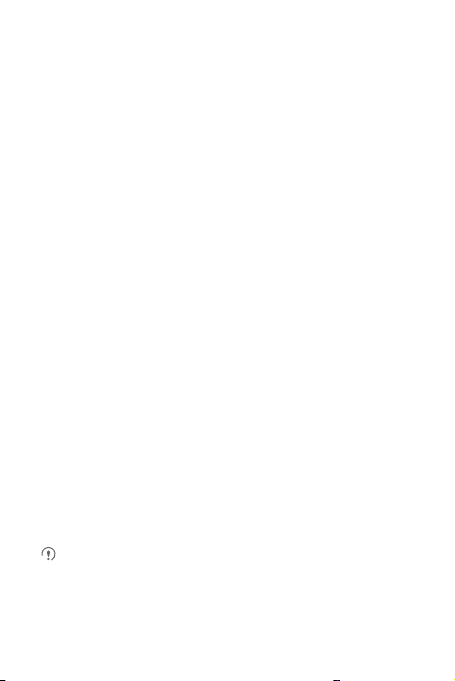
12.5 Metinden Konuşmaya
Yapılandırması
Metinden Konuşmaya ayarlarını kullanarak, Android metinden konuşmaya
sentezleyicisini, bu özellikten yararlanabilecek uygulamalar için yapılandırabilirsiniz.
12.5.1 Ses Verilerini Yükleme
1.
Ayarlar
ekranında
yükle
üzerine dokunun.
2. Eğer mobil telefonunuzda konuşma sentezleyici veri yüklü değilse, Anroid Market'e
bağlanın ve yönlendirmelerle veriyi indirme ve yükleme işlemini yerine getirin.
3. Ses verisini yükleme k için talimatları takip edin.
Ses girişi/çıkışı
>
Metin-konuşma ayarları
>
Ses verilerini
12.5.2 Konuşma Hızını Ayarlama
1.
Ayarlar
ekranında
üzerine dokunun.
Ses girişi/çıkışı
2. Metnin okunacağı konuşma hızını seçin.
>
Metin-konuşma ayarları
>
Konuşma hızı
12.6 Mobil Telefonunuzu Koruma
12.6.1 SIM Kart PIN'inizi Açma
1.
Ayarlar
ekranında
dokunun.
2.
SIM kartı kilitle
3. Klavyeyi kullanarak PIN'i girin ve ardından
4. PIN'i istediğiniz zaman değiştirmek için
dokunun.
Acil durum numaralarını mobil telefonunuzdan her zaman çevirebilirsiniz.
Konum ve güvenlik
onay kutusunu işaretleyin.
12.6.2 Telefonunuzu Ekran Kilidiyle Koruma
Ekranı kilitleyerek ve/veya mobil telefon her açıldığında veya Uyku modundan her
uyandığında bir ekran kilidi açma şekli gerektirerek verinizi daha güvenli tutabilirsiniz.
64
>
SIM kart kilidini ayarla
Tamam
öğesine dokunun.
SIM PIN kodunu değiştir
üzerine
öğesine
Page 69

1.
Ayarlar
ekranında,
dokunun.
2. Parmağınızı dikey, yatay veya çapraz doğrultuda haifçe vurarak seçtiğiniz bir
sıradaki en az dört noktayı birleştirin. Bitirdiğinizde parmağınızı ekrandan kaldırın.
Sadece tek noktalara dokunmak yerine şekli oluşturmak üzere parmağınızı
ekrandaki noktalar arasında sürüklemelisiniz.
3. Mobil telefonunuz şekli kaydedecektir.
4. İstendiğinde ekran kilidi açma şeklini tekrar çizin ve ardından
dokunun.
Ekran kilidi açma şeklinizi değiştirmek için
değiştir
öğesine dokunun.
Konum ve güvenlik
>
Ekran kilidini ayarla
Devam Et
üzerine dokunun.
Konum ve güvenlik
>
Şekil
Onayla
öğesine
>
Ekran kilidini
üzerine
12.6.3 Telefonunuzu Sayısal PIN'le Koruma
Telefonunuzu kilitlemekiçin sayısal PIN ayarlayabilirsiniz.
1.
Ayarlar
ekranında,
dokunun.
2. En az dört karakter girin.
3.
Devam Et
4. Aynı karakterleri tekrar girin ve
PIN'ininizi değiştirmek için
dokunun.
Konum ve güvenlik
üzerine dokunun.
Konum ve güvenlik
Tamam
>
Ekran kilidini ayarla
öğesine dokunun.
>
Ekran kilidini değiştir
>
PIN
üzerine
üzerine
12.6.4 Ekran Kilidi Şeklini Unuttuğunuzda Mobil
Telefonunuzun Kilidini Açma
Bir Google hesabı oluşturduy sanız, aşağıdaki yöntemleri kullanarak mobil
telefonunuzun kilidini açabilirsiniz.
• Beş kez yanlış dizilim girişi yaptıktan sonra, bir
belirir. Google hesabı arayüzüne girmek için bu düğmeye dokunun. Google
hesabınızın şifresini girdikten sonra, kilit açma şeklini sıfırlayabilirsiniz.
• Yirmi kez yanlış şekil girdikten sonra, doğrudan Google hesabı arayüzüne
yönlendirilirsiniz. Google hesabınızın şifresini girdikten sonra, kilit açma şeklini
sıfırlayabilirsiniz.
Deseni unuttunuz mu?
düğmesi
65
Page 70

12.7 Uygulamaları Yönetme
12.7.1 Yüklenmiş bir Uygulamayı Görüntüleme
1.
Ayarlar
ekranında
2. Uygulamalar listesinde aşağıdakilerden birini yapın:
• üzerine ve ardından
ayrıntılarını görüntülemek için bir uygulamaya dokunun.
• Ayrıntılarını görüntülemek için bir uyugulamaya doğrudan dokunun.
Uygulamalar
12.7.2 Bir Uygulamayı Kaldırma
Sisteme önceden yüklenmiş uygulamaları kaldıramazsınız.
1.
Ayarlar
ekranında
2. Bir uygulamaya dokunun ve ardından
Uygulamalar
12.7.3 Bir Uygulamayı microSD Karta Taşıma
Bazı uygulamalar, dahili bellek yerine telefonunuzun USB depolama veya microSD
kartında depolanmak üzere tasarlanmıştır (telefonunuzun modeline bağlı olarak).
Bazı uygulamalar ise depolandıkları yeri değiştirebileceğiniz şekilde tasarlanmıştır.
Büyük uygulamaların dahili belleğinizden dışarı taşınması daha iyi olabilir, böylece bu
seçeneği sunmayan diğer uygulamalar için daha fazla yer açılmış olur.
1.
Ayarlar
ekranında,
2. Listede bir uygulamanın üzerine dokunun. Ardından, uygulamaların büyük kısmını
telefonun dahili belleğinden taşımak için
Uygulamanın ayrıntılar ekranının
kullanılan bellekle ilgili ayrıntılar görüntülenir. Uygulama taşınabiliyorsa,
taşı
düğmesi aktif durumdadır.
Uygulamayı tekrar telefonun dahili belleğine taşımak için
dokunun.
12.7.4 Mobil Telefon Belleğinizde Yer Açma Yolları
• Dosyaları ve e-posta eklentilerini microSD karta taşıyın.
Boyuta göre sırala
Uygulamalar
>
Uygulamaları yönet
>
Uygulamaları yönet
Kaldır
üzerine dokunun.
>
Uygulamaları yönet
SD karta taşı
Depolama
bölümünde, uygulama tarafından
üzerine dokunun.
üzerine dokunun. Sonra
üzerine dokunun.
üzerine dokunun.
üzerine dokunun.
Telefona taşı
SD karta
üzerine
66
Page 71

•
Internet
içindeki tüm geçici İnternet dosyalarını ve Tarayıcı geçmişi bilgisini
temizleyin.
• Uygulamaları microSD karta taşıyın.
• Artık kullanmadığınız indirilmiş programları kaldırın.
• Mobil telefonunuzu sıfırlayın.
12.8 Mobil Telefonunuzu Sıfırlama
12.8.1 Verilerimi Yedekleme
Mobil telefonunuzun ayarlarını Google hesabınızı kullanarak Google sunucularına
yedekleyebilirsiniz. Eğer mobil telefonunuzu değiştirirseniz, Google hesabınızda
oturum açtığınız ilk seferde yedeklediğiniz ayarlar yeni telefonunuza aktarılır.
1.
Ayarlar
ekranında
Gizlilik
2.
Verilerimi yedekle
üzerine dokunun.
onay kutusunu işaretleyin.
12.8.2 Fabrika Verisine Dönme
Telefonunuzu fabrika ayarlarına sıfırlarsanız, Google hesabınıza ve yapılandırdığınız
başka hesaplara ait bilgiler, sistem ve uygulama ayarlarınız ve yüklediğiniz
uygulamalar da dahil olmak üzere telefonda saklanan tüm kişisel verileriniz
silinecektir. Telefonun sıfırlanması indirmiş olduğunuz sistem güncellemelerini silmez.
Verilen onay kutusunu kullanarak, buralara indirmiş ya da kopyalamış olduğunuz
dosyalar, örn. müzik veya fotoğraflar, dahil olmak üzere SD kartınız veya telefonun
dahili SD kartı üzerinde saklanan tüm verileri silmeyi de seçebilirsiniz.
1.
Ayarlar
ekranında
Gizlilik
>
2. İstendiğinde
Telefonu sıfırla
dokunun. Mobil telefon ayarları fabrika ayarlarına sıfırlanır ve yeniden başlatılır.
Fabrika verilerine sıfırla
üzerine dokunun ve ardından
üzerine dokunun.
Her şeyi sil
üzerine
12.9 Çevrimiçi Güncelleme
Çevrimiçi güncelleme işlevi mobil telefonunuza önceden yüklenmiştir. Yeni yazılım
olduğunda, sürüm bilgisi görünür ve sizden güncelleme yapmanız istenir. Yeni
yazılım olup olmadığını kontrol etmek için
yükseltme
üzerine de dokunabilirsiniz.
Güncelleme yaparken:
Ayarlar
>
Telefon hakkında
>
Çevrimiçi
67
Page 72
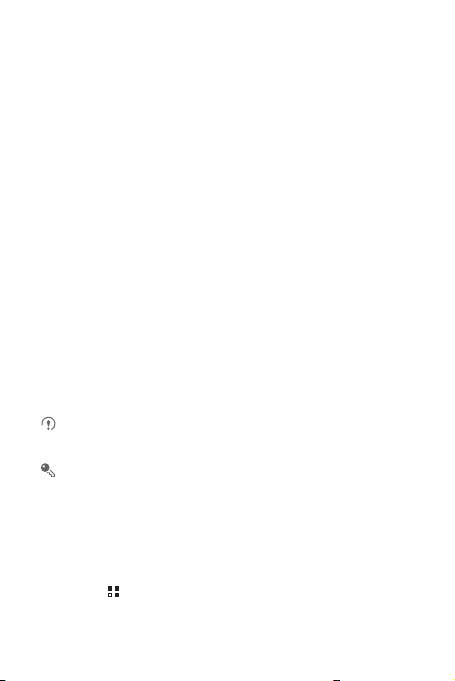
1.
Kişisel verilerinizi yedekleyin. Güncelleme sonrasında tüm kişisel veriler
kaldırılacaktır.
2.
microSD kartınızın yeni yazılım sürümünü depolamak için yeterli alana
sahip olduğundan emin olun.
3.
Ekranda gösterilen yönergeler doğrultusunda çevrimiçi güncellemeyi
gerçekleştirin.
13 Sıkça Sorulan Sorular
Daha fazla SSS şu adreste bulunmaktadır:
faq.do?method=index
Kayıtları Farklı bir Telefondan Kendi Telefonuma Aktarmak için bir microSD Kartı Nasıl Kullanabilirim?
Mobil telefonunuz yalnız
1.
Mobil telefonunuza aktarmak istediğiniz kayıtları
microSD karta kaydedin.
2.
microSD kartı mobil telefonunuza takın ve
Yöneticisi
3.
.vcf
dosyasına dokunun. Telefon kayıtları aktarmak isteyip
istemediğinizi soran bir mesaj görüntüler.
4.
Kayıtları aktarmak için
Farklı mobil telefonlar tarafından oluşturulan
sorunları olabilir ve kayıtlar aktarıldıktan sonra bazı bilgiler kaybolabilir.
Kayıtları paylaşmak ve aktarmak için Bluetooth da kullanabilirsiniz.
Bir Şarkıyı Nasıl Telefon Zil Sesi Olarak Ayarlarım?
Müzik
içinde, zil sesi olarak ayarlanacak şarkıya dokunun ve tutun, ardından
olarak ayarla
Telefonumu Döndürdüğümde Otomatik Ekran Yönelim Değişmesini Nasıl Önlerim?
Ana ekranda, >
dokunarak işlevi devre dışı bırakın.
.vcf
biçimindeki kayıt dosyalarını destekler.
uygulamasını kullanarak bulun.
Tamam
üzerine dokunun.
Ayarlar
>
http://www.huaweidevice.com/w orldwide/
.vcf
dosyasını
üzerine dokunun.
.vcf
dosyalarında uyumluluk
Ekran
>
Ekranı otomatik döndür
.vcf
dosyası olarak bir
Dosya
üzerine
Zil sesi
68
Page 73

Nasıl bir Kilit Açma Şek li Ayarlarım?
Ana ekranda, >
Ayarlar
>
Konum ve güvenlik
>
Ekran kilidini ayarla
>
Şekil
üzerine dokunun.
Giriş Yöntemini Nasıl Değiştirebilirim?
Metin yazdığınız alana dokunun ve tutun, ardından tercihiniz olan giriş yöntemini
seçin.
Arkaplanda Çalan Şarkıyı Nasıl Durdururum?
Bildirim çubuğuna dokunun, bildirim panelini açmak için aşağıya doğru yavaşça
vurun, müzik oynatma ekranına gitmek için müzik oynatma bildirimine dokunun ve
ardından şar kının çalmasını durdurun.
Arama Ekranına Nasıl Dönerim?
Bir arama sırasında başka bir ekrandaysanız, bildirim panelini açmak için bildirim
çubuğuna dokunabilir ve aşağıya doğru hafifçe vurabilirsiniz. Arama erkanına
dönmek için geçerli arama bildirimine dokunun.
Ana Ekranda Nasıl Bir Uygulama Kısayolu Oluşturabilirim?
Uygulama ekranında, Ana ekran görüntülenene kadar bir uygulama simgesine
dokunun ve tutun. Sonra yerleştirmek istediğiniz yere simgeyi sürükleyin ve
parmağınızı kaldırın.
Klavyeyi Nasıl Gizlerim?
Klavyeyi gizlemek için üzerine dokunun.
Hızlı GPS'yi Nasıl Kullanırım?
Ana ekranda, >
dokunun.
Hızlı GPS, GPS uydu bilgisini geliştirmek için veri indidir, bu nedenle ilave veri
Ayarlar
>
Konum ve güvenlik
>
Hızlı GPS Kullan
üzerine
ücretleri yaratabilir.
69
Page 74

HUAWEI U8816-1
Version: 01 NO.: 703024
